Schneider Electric Solution d’automatismes pour machines simples Mode d'emploi
PDF
Descargar
Documento
Solution d’automatismes pour machines simples Guide de démarrage 1606369_01 07/2007 www.telemecanique.com 2 Table des matières Consignes de sécurité . . . . . . . . . . . . . . . . . . . . . . . . . . . . . . . . . 7 Partie I Présentation de la solution d’automatismes pour machines simples . . . . . . . . . . . . . . . . . . . . . . . . . . . . . . . 9 Présentation . . . . . . . . . . . . . . . . . . . . . . . . . . . . . . . . . . . . . . . . . . . . . . . . . . . . . 9 Chapitre 1 Introduction. . . . . . . . . . . . . . . . . . . . . . . . . . . . . . . . . . . . . . . . . 11 Présentation . . . . . . . . . . . . . . . . . . . . . . . . . . . . . . . . . . . . . . . . . . . . . . . . . . . . Généralités . . . . . . . . . . . . . . . . . . . . . . . . . . . . . . . . . . . . . . . . . . . . . . . . . . . . . Cahier des charges . . . . . . . . . . . . . . . . . . . . . . . . . . . . . . . . . . . . . . . . . . . . . . . Description . . . . . . . . . . . . . . . . . . . . . . . . . . . . . . . . . . . . . . . . . . . . . . . . . . . . . Matériels nécessaires . . . . . . . . . . . . . . . . . . . . . . . . . . . . . . . . . . . . . . . . . . . . . 11 12 14 17 18 Partie II Système principal. . . . . . . . . . . . . . . . . . . . . . . . . . . . . . . 21 Présentation . . . . . . . . . . . . . . . . . . . . . . . . . . . . . . . . . . . . . . . . . . . . . . . . . . . . 21 Chapitre 2 Mise en oeuvre matérielle du système principal . . . . . . . . . . . 23 Présentation . . . . . . . . . . . . . . . . . . . . . . . . . . . . . . . . . . . . . . . . . . . . . . . . . . . . Câblage principal. . . . . . . . . . . . . . . . . . . . . . . . . . . . . . . . . . . . . . . . . . . . . . . . . Câblage IHM . . . . . . . . . . . . . . . . . . . . . . . . . . . . . . . . . . . . . . . . . . . . . . . . . . . . Câblage du réseau CANopen . . . . . . . . . . . . . . . . . . . . . . . . . . . . . . . . . . . . . . . Câblage des E/S . . . . . . . . . . . . . . . . . . . . . . . . . . . . . . . . . . . . . . . . . . . . . . . . . Alimentation. . . . . . . . . . . . . . . . . . . . . . . . . . . . . . . . . . . . . . . . . . . . . . . . . . . . . Chapitre 3 23 24 25 26 29 31 Mise en oeuvre logicielle du système principal. . . . . . . . . . . . 35 Présentation . . . . . . . . . . . . . . . . . . . . . . . . . . . . . . . . . . . . . . . . . . . . . . . . . . . . 35 Installation des logiciels et chargement des applications . . . . . . . . . . . . . . . . . . 36 Configuration de la communication de l’ATV31 . . . . . . . . . . . . . . . . . . . . . . . . . 40 Chapitre 4 Présentation de l’application. . . . . . . . . . . . . . . . . . . . . . . . . . . 45 Présentation . . . . . . . . . . . . . . . . . . . . . . . . . . . . . . . . . . . . . . . . . . . . . . . . . . . . Mode de fonctionnement. . . . . . . . . . . . . . . . . . . . . . . . . . . . . . . . . . . . . . . . . . . IHM . . . . . . . . . . . . . . . . . . . . . . . . . . . . . . . . . . . . . . . . . . . . . . . . . . . . . . . . . . . Grafcet de l’application ATV31 . . . . . . . . . . . . . . . . . . . . . . . . . . . . . . . . . . . . . . 45 46 47 49 3 Partie III Ajouter un servo-variateur Lexium 05 . . . . . . . . . . . . . . . 51 Présentation. . . . . . . . . . . . . . . . . . . . . . . . . . . . . . . . . . . . . . . . . . . . . . . . . . . . . 51 Chapitre 5 Mise en oeuvre matérielle du servo-variateur Lexium 05 . . . 53 Présentation. . . . . . . . . . . . . . . . . . . . . . . . . . . . . . . . . . . . . . . . . . . . . . . . . . . . . 53 Câblage d’un servo-variateur Lexium 05 . . . . . . . . . . . . . . . . . . . . . . . . . . . . . . . 54 Câblage du réseau CANopen . . . . . . . . . . . . . . . . . . . . . . . . . . . . . . . . . . . . . . . 55 Alimentation . . . . . . . . . . . . . . . . . . . . . . . . . . . . . . . . . . . . . . . . . . . . . . . . . . . . . 56 Chapitre 6 Mise en oeuvre logicielle d’un servo-variateur Lexium 05 . . 59 Présentation. . . . . . . . . . . . . . . . . . . . . . . . . . . . . . . . . . . . . . . . . . . . . . . . . . . . . 59 Configuration de la communication du Lexium 05 . . . . . . . . . . . . . . . . . . . . . . . . 60 Ajouter un Lexium 05 dans l’application du contrôleur Twido . . . . . . . . . . . . . . . 62 Chapitre 7 Présentation de l’application Lexium 05 . . . . . . . . . . . . . . . . . 73 Présentation. . . . . . . . . . . . . . . . . . . . . . . . . . . . . . . . . . . . . . . . . . . . . . . . . . . . . 73 Mode de fonctionnement . . . . . . . . . . . . . . . . . . . . . . . . . . . . . . . . . . . . . . . . . . . 74 Grafcet de l’application Lexium 05. . . . . . . . . . . . . . . . . . . . . . . . . . . . . . . . . . . . 75 Partie IV Ajouter un module d’E/S Advantys OTB . . . . . . . . . . . . . 77 Présentation. . . . . . . . . . . . . . . . . . . . . . . . . . . . . . . . . . . . . . . . . . . . . . . . . . . . . 77 Chapitre 8 Mise en oeuvre matérielle du module Advantys OTB . . . . . . 79 Présentation. . . . . . . . . . . . . . . . . . . . . . . . . . . . . . . . . . . . . . . . . . . . . . . . . . . . . 79 Câblage de l’Advantys OTB. . . . . . . . . . . . . . . . . . . . . . . . . . . . . . . . . . . . . . . . . 80 Câblage du réseau CANopen . . . . . . . . . . . . . . . . . . . . . . . . . . . . . . . . . . . . . . . 81 Câblage des E/S de l’Advantys OTB . . . . . . . . . . . . . . . . . . . . . . . . . . . . . . . . . . 82 Alimentation . . . . . . . . . . . . . . . . . . . . . . . . . . . . . . . . . . . . . . . . . . . . . . . . . . . . . 82 Chapitre 9 Mise en oeuvre logicielle du module Advantys OTB . . . . . . . 83 Présentation. . . . . . . . . . . . . . . . . . . . . . . . . . . . . . . . . . . . . . . . . . . . . . . . . . . . . 83 Configuration de la communication de l’Advantys OTB. . . . . . . . . . . . . . . . . . . . 84 Ajouter un module Advantys OTB dans l’application du contrôleur Twido . . . . . 86 Chapitre 10 Ajouter à l’Advantys OTB des modules d’expansion. . . . . . . 95 Principe . . . . . . . . . . . . . . . . . . . . . . . . . . . . . . . . . . . . . . . . . . . . . . . . . . . . . . . . 95 Monter des modules d’expansion . . . . . . . . . . . . . . . . . . . . . . . . . . . . . . . . . . . . 96 Ajouter des modules d’expansion à l’Advantys OTB dans l’application du contrôleur Twido . . . . . . . . . . . . . . . . . . . . . . . . . . . . . . . . . . . . . . . . . . . . . . . . . 96 4 Partie V Ajouter un répartiteur d’E/S Advantys FTB . . . . . . . . . 103 Présentation . . . . . . . . . . . . . . . . . . . . . . . . . . . . . . . . . . . . . . . . . . . . . . . . . . . 103 Chapitre 11 Mise en oeuvre matérielle du répartiteur Advantys FTB . . . 105 Présentation . . . . . . . . . . . . . . . . . . . . . . . . . . . . . . . . . . . . . . . . . . . . . . . . . . . Câblage du répartiteur d’E/S Advantys FTB . . . . . . . . . . . . . . . . . . . . . . . . . . . Câblage du réseau CANopen . . . . . . . . . . . . . . . . . . . . . . . . . . . . . . . . . . . . . . Alimentation. . . . . . . . . . . . . . . . . . . . . . . . . . . . . . . . . . . . . . . . . . . . . . . . . . . . Chapitre 12 105 106 107 108 Mise en oeuvre logicielle du répartiteur Advantys FTB . . . . 109 Présentation . . . . . . . . . . . . . . . . . . . . . . . . . . . . . . . . . . . . . . . . . . . . . . . . . . . 109 Configuration de la communication de l’Advantys FTB. . . . . . . . . . . . . . . . . . . 110 Ajouter un répartiteur d’E/S Advantys FTB dans l’application du contrôleur Twido . . . . . . . . . . . . . . . . . . . . . . . . . . . . . . . . . . . . . . . . . . . . . . . . . . . . . . . . . . . . . 112 Annexes . . . . . . . . . . . . . . . . . . . . . . . . . . . . . . . . . . . . . . . . . . . . . 119 Présentation . . . . . . . . . . . . . . . . . . . . . . . . . . . . . . . . . . . . . . . . . . . . . . . . . . . 119 Annexe A Liste des symboles de l’application . . . . . . . . . . . . . . . . . . . . 121 Liste des symboles de l’application . . . . . . . . . . . . . . . . . . . . . . . . . . . . . . . . . . 121 5 6 Consignes de sécurité § Informations importantes AVIS Veuillez lire soigneusement ces consignes et examiner l'appareil afin de vous familiariser avec lui avant son installation, son fonctionnement ou son entretien. Les messages particuliers qui suivent peuvent apparaître dans la documentation ou sur l'appareil. Ils vous avertissent de dangers potentiels ou attirent votre attention sur des informations susceptibles de clarifier ou de simplifier une procédure. L'apposition de ce symbole à un panneau de sécurité Danger ou Avertissement signale un risque électrique pouvant entraîner des lésions corporelles en cas de non-respect des consignes. Ceci est le symbole d'une alerte de sécurité. Il vous avertit d'un risque de blessures corporelles. Respectez scrupuleusement les consignes de sécurité associées à ce symbole pour éviter de vous blesser ou de mettre votre vie en danger. DANGER DANGER indique une situation immédiatement dangereuse qui, si elle n'est pas évitée, entraînera la mort ou des blessures graves. AVERTISSEMENT AVERTISSEMENT indique une situation présentant des risques susceptibles de provoquer la mort, des blessures graves ou des dommages matériels. ATTENTION ATTENTION indique une situation potentiellement dangereuse et susceptible d'entraîner des lésions corporelles ou des dommages matériels. 1606369_01 07/2007 7 Consignes de sécurité REMARQUE IMPORTANTE Les équipements électriques doivent être installés, exploités et entretenus par un personnel qualifié. Schneider Electric n'assume aucune responsabilité des conséquences éventuelles découlant de l'utilisation de cette documentation. © 2007 Schneider Electric. Tous droits réservés. Commentaires utilisateur 8 Envoyez vos commentaires à l'adresse e-mail [email protected] 1606369_01 07/2007 Présentation de la solution d’automatismes pour machines simples I Présentation Vue d’ensemble Ce document présente la mise en service d’une solution d’automatismes pour machines simples. Contenu de cette partie Cette partie contient les chapitres suivants : Chapitre 1 1606369_01 07/2007 Titre du chapitre Introduction Page 11 9 Présentation de la solution d’automatismes pour machines simples 10 1606369_01 07/2007 Introduction 1 Présentation Vue d’ensemble Ce chapitre présente le système d’automatisme sujet de ce document. Contenu de ce chapitre Ce chapitre contient les sujets suivants : 1606369_01 07/2007 Sujet Page Généralités 12 Cahier des charges 14 Description 17 Matériels nécessaires 18 11 Introduction Généralités Introduction Dédiés aux installations simples et aux petites machines compactes, le contrôleur programmable Twido, le variateur de vitesse Altivar 31, le servo-variateur Lexium 05, l’afficheur Magelis XBTN et les nouvelles E/S distribuées Advantys OTB et FTB sont déjà réputés pour leur capacité à vous faire gagner en compacité, en simplicité et en compétitivité. Aujourd’hui leur association constitue une véritable solution, qui permet la facilité et la rapidité de mise en œuvre ainsi que le parfait fonctionnement de l’ensemble, grâce à une offre complète de câblage et à une intégration logicielle réussie (blocs fonctionnels intégrés dans TwidoSuite). ATTENTION Ce document ne remplace en aucun cas la documentation de chacun des produits. Il décrit de manière simplifiée l’installation, la configuration et la mise en service de la solution présentée. Les descriptions et spécifications fonctionnelles d’une application spécifique ne font pas partie de ce document. Néanmoins, ce document présente une solution d'automatismes typique pouvant être utilisée. Pour faciliter la mise en service du système, les fichiers configurations et applications nécessaires à la solution présentée sont livrés avec les produits. Le non-respect de ces instructions peut provoquer des blessures ou des dommages matériels. 12 1606369_01 07/2007 Introduction Abréviations / Terminologie 1606369_01 07/2007 Voici les abréviations et termes utilisés dans ce document : Abréviation / terme Description PC Ordinateur XBTN Afficheur à écran alphanumérique ATV31 Variateur de vitesse de la gamme Altivar 31 Lexium 05 Servo-variateur de la gamme Lexium 05 TAP Boîtier de dérivation OTB Module d’E/S Advantys OTB IP20 FTB Répartiteur d’E/S Advantys FTB IP67 IHM Interface Homme Machine AC Courant Alternatif (Alternating Current) DC Courant continu (Direct Current) E/S Entrée / Sortie Altivar Nom de la gamme regroupant tous les variateurs de vitesse Schneider Lexium Nom de la gamme regroupant une partie des Servo-variateur Schneider Magelis Nom de la gamme regroupant une partie des IHM Schneider Twido Nom de la gamme regroupant une partie des contrôleurs Schneider 13 Introduction Cahier des charges Exemple de solution d’automatismes Le schéma suivant présente un exemple de solution d’automatismes : La démarche pour automatiser une machine simple de ce type est présentée dans le tableau suivant : Pour Utiliser Superviser l'application, coordonner, configurer Un contrôleur Twido et commander les différents capteurs actionneurs Visualiser et/ou configurer les différents paramètres de l'application Une Interface Homme Machine Magelis Entraîner le tapis Un variateur de vitesse Altivar Positionner le rouleau Un servo-variateur Lexium Détecter et piloter les produits Des entrées sorties déportées Advantys associées à des capteurs/actionneurs Pour répondre à ce cahier des charges simplifié, nous proposons une solution complète développée dans ce guide. 14 1606369_01 07/2007 Introduction Objectif La solution d’automatismes présentée dans ce document montre comment piloter un ou plusieurs moteurs. Pour ce faire, nous proposons l’association, sur le bus CANopen, d’un variateur de vitesse ATV31 et d’un servo-variateur Lexium 05 avec un contrôleur Twido. Le contrôleur Twido comporte les Macro Drive développées pour les ATV31 et les Lexium 05 (Macro : bloc fonctionnel prêt à l’emploi intégré dans la bibliothèque TwidoSuite). Ces Macro Drive sont constituées de microapplications permettant de simplifier l’application de contrôle d’un ATV31 ou d’un Lexium 05 connecté sur bus de terrain CANopen. Il est possible d’attribuer à chacune des variables utilisées dans l’application Twido un nom appelé SYMBOLE. Pour afficher et éventuellement modifier les paramètres du système (exemple : vitesse du moteur), on ajoute un afficheur XBTN. L’XBTN et l’application TwidoSuite peuvent utiliser la même liste de symboles (export depuis TwidoSuite vers XBTL1000). Ce lien facilite le développement de l’application de l’afficheur. Pour piloter le système et donner diverses informations, nous proposons ensuite d’ajouter au système un module d’E/S IP20 Advantys OTB ainsi qu’un répartiteur d’E/S IP67 Advantys FTB. La solution d’automatismes est constituée des éléments suivants : 1606369_01 07/2007 Elément Description Contrôleur Twido Le contrôleur Twido associé au maître CANopen a en charge : le management de la communication des esclaves CANopen : le variateur de vitesse ATV31, le servo-variateur Lexium 05 et les modules d’E/S, le diagnostic du variateur de vitesse ATV31, du servo-variateur Lexium 05 et des modules d’E/S, la gestion des données pour l’afficheur XBTN400. IHM L’XBTN400 est utilisé pour : afficher les paramètres du système : vitesse du moteur, informations des E/ S, diagnostics du système... modifier les paramètres du système : vitesse du moteur. Variateur Le variateur de vitesse ATV31 est utilisé pour piloter le moteur asynchrone qui lui est associé en fonction des commandes reçues. Servo variateur Le servo variateur Lexium 05 est utilisé pour piloter en vitesse, position ou courant le servo-moteur BSH: Module et répartiteur d’E/S Le module et le répartiteur d’E/S fournissent : au contrôleur les informations provenant des capteurs, la transmission de commandes aux actionneurs, 15 Introduction Schéma de principe Voici le schéma général de la solution d’automatismes présenté : 1 3 2 4 Le présent guide sera décomposé en plusieurs étapes selon l’évolution possible de la solution d’automatismes : Etapes Description 1 Système principal 2 Ajout d’un servo-variateur : Lexium 05 et d’un servo-moteur BSH 3 Ajout d’un module d’E/S déporté IP20 : Advantys OTB 4 Ajout d’un répartiteur d’E/S déporté IP67 : Advantys FTB Note : Si une application nécessite plus de produits, vérifier dans leurs guides respectifs s’ils sont compatibles (exemple : nombres d’éléments maximal géré par le contrôleur Twido). 16 1606369_01 07/2007 Introduction Description Schéma d’installation Le schéma suivant présente la solution d’automatismes : 24 VDC 220 / 240 VAC 1 A B 20 8 5 32 1 14 4 15 3 B 16 110-240 VAC 12 + 13 12 + 13 2 4 3 6 10 18 9 17 24 VDC A A 7 11 24 VDC B 220 / 240 VAC 19 1606369_01 07/2007 17 Introduction Matériels nécessaires Produits Alimentations et protections Liste des produits : TYPE Référence Description Quantité N° Contrôleur TWDLCAA24DRF Twido compact 1 Contrôleur TWDNCO1M Maitre Twido CANopen 1 2 Contrôleur TWDNAC485D Mini DIN RS485 Optionnel 1 3 IHM XBTN400 Afficheur compact, 4 lignes, 20 caractères 1 4 Variateur ATV31H018Mxx ATV31 0,18 kW/0,5 HP Monophasé 200...240 V 1 5 Servovariateur LXM05AD10M2 Lexium 05 0,75 kW Monophasé 200...240 V 1 6 Servomoteur BSH0551T11A2A BSH 05 6000 tr/m 1,4 Nm 1 7 Accessoires VW3CANTAP2 Boitier de dérivation (TAP) 1 8 E/S OTB1C0DM9LP Module d’E/S déportées IP 20 Advantys OTB CANopen 12E 8S 1 9 E/S TWDDDO8TT Module d’expansion 8 sorties statiques 1 pour OTB 9 E/S TWDDRA8RT Module d’expansion 8 sorties relais pour OTB 1 9 E/S FTB1CN08E08SP0 Répartiteur d’E/S déportées IP67 Advantys FTB CANopen 08E 08S 1 10 E/S FTXCNTL12 1 11 Terminaison de ligne M12 CANopen 1 Liste des alimentations et protections conseillées : Référence Description Quantité Rep. ABL8MEM24012 Alimentation 24VDC 1 A MULTI 9 -C10 Disjoncteur 20725 1 B Note : Calibrer l’alimentation en fonction de l’application. 18 1606369_01 07/2007 Introduction Câbles Liste des câbles : TYPE Logiciels Référence Description Quantité N° CANopen TSXCANCA50 Câble CANopen - fils nus - 50 m 1 12 CANopen TSXCANKCDF90T Connecteur CANopen SUB-D 9 femelle avec terminaison fin de ligne 2 13 IHM XBTZ945 Câble de configuration (PC - IHM) 1 14 IHM TSXCUSB485 Câble de configuration USB (PC - IHM) 1 14 IHM XBTZ9780 Câble liaison (IHM - Contrôleur Twido) 1 15 Variateur VW3CANCARR03 Câble CAN RJ45 pour ATV31 et Lexium 05, 0,3 m 1 16 Variateur VW3CANCARR1 Câble CAN RJ45 pour ATV31 et Lexium 05, 1 m 1 16 Servovariateur VW3M5101R50 Câble puissance Lexium 05 / Servovariateur BSH 05, 5 m 1 17 Servovariateur VW3M8101R50 Câble retour codeur Lexium 05 / Servo- 1 variateur BSH 05, 5 m 17 E/S FTXDP2115 Câble alimentation Advantys FTB, 1 m 1 18 E/S FTXCN3230 Câble pour Advantys FTB, M12 - fils libres, 3 m 1 19 E/S FTXCN3250 Câble pour Advantys FTB, M12 - fils libres, 5 m 1 19 Liste des logiciels de programmations et de configuration : TYPE Référence Description Contrôleur TWDSPU1004V10M TwidoSuite ≥ V1.0 incluant une liaison BlueTooth * 20 IHM XBTL1001M XBTL1000 light ≥ V4.4 E/S FTXES00 (≥ V3.1) Advantys Configuration Tool ≥ V1.4 N° * : Si le PC n’est pas équipé Bluetooth, se munir de l’adaptateur clé USB référence VW3A8115. 1606369_01 07/2007 19 Introduction Configuration Le présent guide décrit l’installation et la mise en service du système, en développant ses éléments principaux : Un Contrôleur Twido TWDLCAA24DRF, Un afficheur XBTN400, Un variateur de vitesse ATV31H018Mxx, Un servo-variateur LXM05AD10M2, Un servo-moteur BSH0551T11A2A, Un module d’E/S Advantys OTB1C0DM9LP, Un répartiteur d’E/S Advantys FTB1CN08E08SP0. Projets applications Ce guide de démarrage est organisé en plusieurs parties. Les parties décrivent l’installation du système principal puis l’intégration d’autres produits. Avec ce guide sont fournis des projets applications pour le contrôleur. Chaque projet application correspond à une configuration décrite dans une partie de ce guide. Le tableau suivant indique, pour chaque parties, le projet application de départ et le projet résultant des actions décrites dans la partie : 20 Parties de ce guide Projet de départ Description Projet résultant II - Système principal Partie II III Partie II Ajout d’un Lexium 05 et d’un BSH05 Partie III IV Partie III Ajout d’un OTB Partie IV V Partie IV Ajout d’une FTB Partie V 1606369_01 07/2007 Système principal II Présentation Vue d’ensemble Cette partie du document présente l’installation du système principal. Dans ce chapitre, les référence au servo-variateur Lexium 05 et au servo-moteur BSH ne sont applicables que si vous voulez ajouter un servo-variateur Lexium 05 (voir Ajouter un servo-variateur Lexium 05, p. 51). Objectif L’objectif est de commander un variateur de vitesse ATV31 via le bus CANopen par l’intermédiaire d’un maître Twido CANopen. L’XBTN permet d’afficher / modifier la consigne de vitesse du variateur et les informations sur l’état des E/S. Fichiers d’application Sur le CD-ROM BUNDLE (DIA3CD3050101F), on peut trouver les fichiers correspondants à cette configuration dans le répertoire "Applicative files\Partie_II" pour l’application du contrôleur Twido et dans le répertoire "Applicative files\XBTN_XBTR" pour l’application de l’afficheur XBTN. Contenu de cette partie Cette partie contient les chapitres suivants : 1606369_01 07/2007 Chapitre Titre du chapitre Page 2 Mise en oeuvre matérielle du système principal 23 3 Mise en oeuvre logicielle du système principal 35 4 Présentation de l’application 45 21 Système principal 22 1606369_01 07/2007 Mise en oeuvre matérielle du système principal 2 Présentation Vue d’ensemble Ce chapitre décrit la mise en oeuvre matérielle du système principal constituant la solution d’automatismes. Contenu de ce chapitre Ce chapitre contient les sujets suivants : 1606369_01 07/2007 Sujet Page Câblage principal 24 Câblage IHM 25 Câblage du réseau CANopen 26 Câblage des E/S 29 Alimentation 31 23 Mise en oeuvre matérielle du système principal Câblage principal Schéma d’installation Cette partie du document porte sur le montage suivant : 24 VDC 220 / 240 VAC 1 110-240 VAC 24 1606369_01 07/2007 Mise en oeuvre matérielle du système principal Câblage IHM Câblage XBTNTwido Connecter l’XBTN au contrôleur Twido à l’aide du câble XBTZ9780 : XBTZ9780 (RS 485) RJ45 MiniDin Note : Utiliser l’interface additionnelle TWDNAC485D montée sur le contrôleur Twido. Le port 1 du Twido est réservé pour la communication entre le Twido et le PC. En fonction du protocole utilisé, l’affichage de "?????" en lieu des valeurs ou la persistance de la popup de connexion indique un problème de communication. Cela peut provenir du câble utilisé. Le tableau suivant indique quel câble utiliser, en fonction de la version de l’XBTN (reconnaissable par la face avant) et de la version du logiciel XBT L1000 : Face avant XBT Câble Version de XBT L1000 ≤ V4.30 + Câble XBT Z978 Version de XBT L1000 ≥ V4.40 + Câble XBT Z978 + Adaptateur XBT ZN999 Version de XBT L1000 ≥ V4.40 + Câble XBT Z9780 Pour plus d’informations, se référer au Guide d’exploitation des afficheurs compacts Magelis XBTN / XBTR référence 1681028. 1606369_01 07/2007 25 Mise en oeuvre matérielle du système principal Câblage du réseau CANopen Câblage ATV31TAP Pour connecter l’ATV31 au TAP, utiliser le câble de type RJ45 - RJ45 tel que : 2 ATV 1 AT V er P ow 26 VW3CANCARR1 Suit 1606369_01 07/2007 Mise en oeuvre matérielle du système principal Préparation Câble TAP-Twido Pour connecter le TAP au contrôleur Twido, raccorder un connecteur SUB-D 9 TSXCANKCDF90T avec le câble TSXCANCA50 de la manière suivante : 22 mm (0.86 inch) 7 mm (0.27 inch) 5 mm (0.19 inch) Blindage 1 2 3 4 5 6 78 OFF ON Terminaison fin de ligne Brochage du câble dans le bornier du connecteur SUB-D 9 : N° Signal Câble Connecteur Couleur de fil 1 CAN_H TAP/Twido CH1 Blanc 2 CAN_L TAP/Twido CL1 Bleu 3 GND TAP/Twido CG1 Noir 4 V+ TAP/Twido V+1 Rouge Note : Basculer la terminaison fin de ligne du connecteur sur "ON". 1606369_01 07/2007 27 Mise en oeuvre matérielle du système principal Câblage TAPTwido L’extrémité SUB-D 9 du câble préparé précédemment se raccorde au contrôleur Twido. L’extrémité "fils-nus" du câble se raccorde dans le TAP de la manière suivante : 54 mm (2.12 inch) 8 mm (0.31 inch) 8 mm (0.31 inch) Blindage S1 S2 S3 ON S4 OFF Terminaison fin de ligne S5 1 2 3 4 5 D L GN AN_ LD C SH N_H +) (V CA Brochage du câble dans le bornier du TAP : N° Signal Couleur de fil Description 1 GND Noir Masse 2 CAN_L Bleu Polarité CAN_L 3 SHLD (CAN-GND) (Blindage de câble nu) Blindage en option 4 CAN_H Blanc Polarité CAN_H 5 V+ Rouge Alimentation optionnelle Note : Basculer la terminaison fin de ligne du TAP sur "ON" 28 1606369_01 07/2007 Mise en oeuvre matérielle du système principal Câblage des E/S Câblage des entrées de Twido Schéma de câblage des entrées : Boutons Poussoir +24V 0V DC IN DC OUT COM 0 1 ... 8 9 10 11 ... 13 I0 I1 ... I8 I9 I10 I11 ... I13 Informations complémentaires sur les entrées utilisées dans l’application : 1606369_01 07/2007 Entrée Symbole utilisé dans l’application Twido Action %I0.0 LXM_POWER Lexium 05 : Fait passer le Lexium à l’état Opérationnel et met sous-tension le servo-moteur BSH %I0.1 START_POSITION_LXM Lexium 05 : Lance le servo-moteur BSH en rotation %I0.8 PB_START_FORWARD ATV31 : Lance le moteur en rotation avant %I0.9 PB_START_REVERSE ATV31 : Lance le moteur en rotation arrière %I0.10 PB_STOP ATV31 et Lexium 05 : Arrête le moteur et le servo-moteur BSH %I0.11 PB_SLOW_FAST ATV31 : Impose une vitesse rapide ou lente : Entrée = 0 pour vitesse rapide Entrée = 1 pour vitesse lente %I0.13 RESET_ERROR ATV31 et Lexium 05 : Acquitte une erreur (la cause de l’erreur doit être éliminée) : 29 Mise en oeuvre matérielle du système principal Câblage des sorties de Twido Schéma de câblage des sorties : 100-240VAC Ry.OUT COM0 L N Q0 Q1 Q2 Q3 0 1 2 3 Ry.OUT COM1 Q4 ... Q7 4 ... 7 Q8 Ry.OUT COM2 8 Q9 Ry.OUT COM3 9 Informations complémentaires sur les sorties : Sortie 30 Symbole utilisé dans l’application Twido Indication affichée %Q0.0 SD_RUN_FORW ATV31 : Moteur en rotation avant %Q0.1 SD_RUN_REV ATV31 : Moteur en rotation arrière %Q0.2 SD_STOPPED ATV31 : Moteur arrêté %Q0.3 MOTOR_IS_GOING_TO_POINT Lexium 05 : Servo-moteur BSH en rotation 1606369_01 07/2007 Mise en oeuvre matérielle du système principal Alimentation Schéma 24 VDC 220 / 240 VAC 1 110-240 VAC Alimenter le Twido Alimenter le contrôleur Twido en suivant les recommandations disponibles dans son "Guide mise en oeuvre matérielle". Alimenter le Maître CAN Alimenter le maître CANopen en suivant les recommandations disponibles dans l’instruction de service livrée avec le produit. Schéma de câblage : 24 VDC NC 0V 1606369_01 07/2007 31 Mise en oeuvre matérielle du système principal Alimenter l’ATV31 Raccordement : ATV 31H018M3X , H037M3X, H055M3X, H075M3X R/L1 S/L2 T/L3 P0 PA/+ PB PC/- U/T1 V/T2 W/T3 ATV 31H018M2 , H037M2, H055M2 R/L1 S/L2 P0 PA/+ PB PC/- U/T1 V/T2 W/T3 Note : Retirer les étiquettes autocollantes pour accéder aux connecteurs présentés ci-dessus. Note : R/L1 = Phase, R/L2 = Neutre. 32 1606369_01 07/2007 Mise en oeuvre matérielle du système principal Schémas de connexion : S / L2 R / L1 V / T2 W / T3 S / L2 W1 R / L1 U / T1 V1 U1 ATV 31xxxxM2 Réseau Monophasé T / L3 ATV 31xxxxM3X/N4/S6X Réseau Triphasé M 3a DANGER RISQUES D'ELECTROCUTION. Alimenter le variateur de vitesse ATV31 en suivant les recommandations disponibles dans son guide d’installation Réf. VVDED303043. Le non-respect de ces instructions provoquera la mort ou des blessures graves. 1606369_01 07/2007 33 Mise en oeuvre matérielle du système principal 34 1606369_01 07/2007 Mise en oeuvre logicielle du système principal 3 Présentation Vue d’ensemble Ce chapitre décrit la mise en oeuvre logicielle du système principal constituant la solution d’automatisme. Contenu de ce chapitre Ce chapitre contient les sujets suivants : 1606369_01 07/2007 Sujet Page Installation des logiciels et chargement des applications 36 Configuration de la communication de l’ATV31 40 35 Mise en oeuvre logicielle du système principal Installation des logiciels et chargement des applications Applications Le CD-ROM BUNDLE (DIA3CD3050101F) contient les applications de la solution d’automatismes proposée. Le chargement de ces applications permettra une mise en route simple de la solution d’automatismes. Installation des logiciels Il est nécessaire, au préalable, d’installer les logiciels suivant : XBT-L1000 pour l’afficheur XBTN TwidoSuite pour le contrôleur Twido 36 1606369_01 07/2007 Mise en oeuvre logicielle du système principal Application Twido La méthode suivante permet de charger l’application fournie pour le contrôleur Twido : Etape Action 1 Connecter le contrôleur Twido à un PC de la manière suivante : Bluetooth VW3A8115 VW3A8114 TwidoSuite Twido Le contrôleur doit être alimenté. Configurer la clé bluetooth en suivant le guide fourni avec la clé. Utiliser le port 1 du contrôleur Twido. L’XBTN est raccordé à l’interface RS485 additionnelle du contrôleur Twido. Conseil : Utiliser le port COM 4 qui est le port par défaut installé par la clé BlueTooth. 2 Depuis le CD-ROM BUNDLE (DIA3CD3050101F), COPIER le répertoire "Applicative files\Partie II". 3 COLLER ce répertoire dans le répertoire "C:\Program Files\Schneider Electric\TwidoSuite\Mes projets" 4 Ouvrir le projet "BUNDLE_CAN_Part_II.xpr" à l’aide du logiciel TwidoSuite. 5 Dans la fenêtre principale de TwidoSuite, sélectionner la tâche Programmer → Mettre au point → Connecter et cliquer sur OK. TwidoSuite tente d'établir une connexion avec l'automate et procède à des contrôles de synchronisation entre les applications de l'ordinateur et de l'automate. Une fois la connexion établie, sélectionnez Transfert PC => automate. Cliquer sur OK. 6 Attendre la fin du chargement du programme. Dans la fenêtre principale de TwidoSuite, sélectionner la tâche Programmer → Mettre au point → Déconnecter et cliquer sur OK. Note : En cas de perte de communication BlueTooth, déconnecter puis reconnecter la passerelle BlueTooth VW3A8114 (coté Twido) pour initialiser la communication. 1606369_01 07/2007 37 Mise en oeuvre logicielle du système principal XBTN Connexion XBTN / PC à l’aide d’un câble XBTZ945 : 2 3 4 1 N° Description 1 Câble XBTZ945 2/2 RJ45/MiniDIN 2 Câble XBTZ945 1/2 RJ45/SUB-D 9 3 Port MiniDIN Souris 4 Port COM Connexion XBTN / PC à l’aide d’un câble TSXCUSB485 : 1 2 3 N° Description 1 Câble XBTZ925(A) RJ45/RJ45 2 Adaptateur TSXCUSB485 RJ45/USB 3 Port USB Pour plus d’informations, se référer au Guide d’exploitation des afficheurs compacts Magelis XBTN / XBTR référence 1681028. 38 1606369_01 07/2007 Mise en oeuvre logicielle du système principal La méthode suivante permet de charger le programme fourni pour l’XBTN : 1606369_01 07/2007 Etape Action 1 Depuis le CD-ROM BUNDLE (DIA3CD3050101F), COPIER le fichier "XBTN_XBTR\QS_XBT_N400.DOP" 2 COLLER ce fichier dans le répertoire "C:\Program Files\Schneider Electric\XBTL1000\appli" 3 Ouvrir ce fichier à l’aide du logiciel XBT-L1000 4 Connecter l’afficheur XBTN au PC (voir schéma ci-dessus). L’afficheur XBTN doit être alimenté (pour plus de détails, voir le guide d’exploitation de l’afficheur). L’XBTN affiche "WAITING FOR TRANSFER". 5 Dans la barre de menu du logiciel XBT-L1000, sélectionner "Transfert/Export". 6 Attendre la fin du chargement du programme pour déconnecter l’XBTN du PC. 39 Mise en oeuvre logicielle du système principal Configuration de la communication de l’ATV31 Principe Les produits du système doivent être configurés en fonction de l’application du contrôleur Twido tel que : Adresse 1 : ATV31 Vitesse de transmission : 125 kbits/s Description Faces avant du variateur de vitesse ATV31 : 1 Altivar 31 7 Altivar 31 RUN CAN RUN 2 CAN ERR ERR ESC ESC 3 ENT ENT STOP 4 ATV31xxxxx 40 RUN RESET 6 5 ATV31xxxxxxA N° Description 1 Le voyant rouge allumé indique que le bus continu est sous tension. 2 Afficheur "7 segments" à 4 chiffres. 3 Terminal de programmation central. 4 Touche "RUN", utilisée pour démarrer le moteur en mode avant. 5 Pour verrouiller / déverrouiller la face avant du variateur de vitesse, il faut utiliser un tournevis plat ou cruciforme. 6 Touche "STOP/RESET", utilisée pour arrêter le moteur et réarmer les défauts actuels. 7 Ces deux voyants signalent l'état des communications ("RUN") et la présence d'un défaut éventuel ("ERR") sur le bus CANopen. 1606369_01 07/2007 Mise en oeuvre logicielle du système principal Méthode Configuration des paramètres de communication de l’ATV31 : Etape Action 1 Appuyer sur la touche "ENT" pour entrer dans le menu de configuration de l’ATV31. 2 Utiliser les touches "Flèches" pour sélectionner le menu Communication "COM" puis valider avec la touche "ENT". 3 Utiliser les touches "Flèches" pour sélectionner le menu "AdCO" puis valider avec la touche "ENT". Entrer la valeur "1" (Adresse sur le bus CANopen). Valider avec la touche "ENT" puis sortir du menu avec la touche "ESC". 4 Utiliser les touches "Flèches" pour sélectionner le menu "bdCO" puis valider avec la touche "ENT". Entrer la valeur "125" (Débit sur le bus CANopen). Valider avec la touche "ENT" puis sortir du menu avec la touche "ESC". 5 Sortir du menu de configuration en appuyant plusieurs fois sur la touche "ESC". Note : La configuration peut être modifiée uniquement si le moteur est à l'arrêt et si le variateur de vitesse est verrouillé (capot fermé). Toute modification apportée entrera en vigueur uniquement après l'application d'un cycle "hors tension - sous tension" du variateur de vitesse. Pour plus d’informations, voir le document référence VVDED303042. 1606369_01 07/2007 41 Mise en oeuvre logicielle du système principal Signalisation Les deux voyants de signalisation, situés à droite de l’afficheur 7 segments à 4 chiffres en face avant de l’Altivar 31, servent à indiquer l’état des communications CANopen : Affichage normal et hors mise en service : 43.0 : Affichage du paramètre sélectionné dans le menu SUP (par défaut : fréquence moteur). En cas de limitation de courant, l’affichage est clignotant. Init : Séquence d’initialisation. rdY : Variateur prêt. dcb : Freinage par injection de courant continu en cours. nSt : Arrêt en roue libre. FSt : Arrêt rapide. tUn : Autoréglage en cours. Note : En cas de défaut, l’affichage clignote. 42 1606369_01 07/2007 Mise en oeuvre logicielle du système principal Description des divers états de l’Altivar 31 / CANopen : Voyant Etat du voyant RUN Etat de l’Altivar 31 Le contrôleur CANopen est dans l’état "OFF" L’Altivar 31 est dans un état "STOPPED" L’Altivar 31 est dans un état "PREOPERATIONAL" L’Altivar 31 est dans un état "OPERATIONAL" ERR Pas d’erreur signalée Alarme émise par le contrôleur CANopen de l’Altivar 31 (par ex. : trop de trame d’erreur) Erreur due à l’apparition d’un événement "Node-guarding" ou "Heartbeat" Le contrôleur CANopen est dans l’état "bus-off" Description des divers états de voyant : Etat du voyant Description visuelle de l’état du voyant Le voyant est éteint. Le voyant est en CLIGNOTEMENT SIMPLE. (Allumé pendant 200 ms et éteint pendant 1 seconde.) Le voyant est en CLIGNOTEMENT DOUBLE. (Allumé pendant 200 ms, éteint pendant 200 ms, allumé pendant 200 ms et éteint pendant 1 seconde.) Le voyant CLIGNOTE à 2,5 Hz. (Allumé pendant 200 ms et éteint pendant 200 ms.) Le voyant est allumé. 1606369_01 07/2007 43 Mise en oeuvre logicielle du système principal Remarque En cas d’utilisation SANS MOTEUR (mode simulation), le variateur de vitesse ATV31 affiche un message d’erreur : "OPF". Modifier la configuration dans le sousmenu "FLt / OPL" et passer de la valeur "YES" à "OAC". Paramètres de communication L'accès à la configuration des fonctions de communication CANopen de l’ATV31 connecté à un contrôleur Twido se fait à partir du menu Communication "COM" : 44 Paramètre Valeurs possibles Affichage sur terminal Valeur à entrer pour l’application Adresse CANopen AdC0 0 à 15 1 à 16 1 Vitesse CANopen bdC0 125 kbits/s 125.0 125 kbits/s 250 kbits/s 250.0 500 kbits/s 500.0 1606369_01 07/2007 Présentation de l’application 4 Présentation Vue d’ensemble Ce chapitre décrit l’exploitation de la solution d’automatisme. Contenu de ce chapitre Ce chapitre contient les sujets suivants : 1606369_01 07/2007 Sujet Page Mode de fonctionnement 46 IHM 47 Grafcet de l’application ATV31 49 45 Présentation de l’application Mode de fonctionnement Commandes Une fois l’installation du système principal terminée, le système peut être piloté à l’aide de 4 boutons poussoirs et d’un bouton deux positions : Entrée Symbole correspondant Fonction Description Sortie Symbole correspondant %I0.8 PB_START_FORWARD Démarrage marche avant moteur Le voyant correspondant s’allume quand %Q0.0 la vitesse sélectionnée est atteinte. SD_RUN_FORW %I0.9 PB_START_REVERSE Démarrage marche arrière moteur Le voyant correspondant s’allume quand %Q0.1 la vitesse sélectionnée est atteinte. SD_RUN_REV %I0.10 PB_STOP Arrêt du moteur Le voyant correspondant s’allume quand %Q0.2 le moteur s’arrête. SD_STOPPED %I0.11 PB_SLOW_FAST Vitesses moteur prédéfinies Applique une vitesse prédéfinie lors d’un changement de position : %I0.11 est à 0 : 3300 tr/min %I0.13 RESET_ERROR Acquittement d’une erreur ATV31 Réinitialisation d’une erreur (la cause de l’erreur doit être éliminée) Pas de sortie correspondante à l’entrée %I0.11 est à 1 : 88 tr/min Pas de sortie correspondante à l’entrée Note : Dans notre exemple d’application, il est obligatoire d’appuyer sur le Bouton Poussoir relié à %I0.10 (Arrêt du moteur) pour pouvoir ensuite changer le sens de rotation du moteur. Note : Dans l’exemple de programme, la vitesse configurée manuellement avec l’XBTN n’est pas mémorisée après un arrêt moteur. La vitesse de 3300 tr/min dépend de la configuration du variateur de vitesse. 46 1606369_01 07/2007 Présentation de l’application IHM Page principale ESC DEL MOD ENTER Organigramme des pages PAGE PRINCIPALE ATV DRIVE I/O TWIDO I/O I/O IP20 Note : Appuyer sur le touche 1606369_01 07/2007 ESC I/O IP67 pour revenir à la page précédente. 47 Présentation de l’application Page "ATV DRIVE" La page "ATV DRIVE" affiche la consigne de vitesse envoyée à l’ATV31 par le contrôleur Twido. Pour modifier la vitesse, suivre la méthode suivante : Etape 1 2 3 Action Appuyer sur la touche Utiliser les flèches Appuyer sur la touche MOD et ENTER . pour modifier la vitesse (écriture immédiate). pour valider. Page "I/O" L’écran "I/O" donne accès à 3 écrans affichant l’état des : E/S du contrôleur Twido, E/S du module d’E/S Advantys OTB (voir Ajouter un module d’E/S Advantys OTB, p. 77), E/S du répartiteur d’E/S Advantys FTB (voir Ajouter un répartiteur d’E/S Advantys FTB, p. 103). 48 1606369_01 07/2007 Présentation de l’application Grafcet de l’application ATV31 Graphe simplifié de fonctionnement de l’ATV31 Le fonctionnement de l’ATV31 peut-être représenté de la façon suivante : Vitesse par défaut 0 PB_START_FORWARD PB_START_REVERSE Marche avant Marche arrière PB_SLOW_FAST = 0 PB_SLOW_FAST = 1 Vitesse = vite Vitesse = lente =1 =1 PB_STOP = 0 PB_STOP = 1 Arrêt variateur 1606369_01 07/2007 49 Présentation de l’application Graphe Erreur de communication Graphe d’erreur de communication pour l’ATV31 : 0 ATV31 en mode de repli RESET_ERROR Fonctionnement normal de l’ATV31 Erreur de communication Note : En cas d’erreur de communication, l’état du moteur dépend de la configuration de l’ATV31 (modes de repli) 50 1606369_01 07/2007 Ajouter un servo-variateur Lexium 05 III Présentation Vue d’ensemble Cette partie du document présente une évolution possible du système principal, à savoir l’ajout d’un servo-variateur Lexium 05. Fichiers d'application Sur le CD-ROM BUNDLE (DIA3CD3050101F), on peut trouver les fichiers correspondants à cette configuration dans le répertoire "Applicative files\Partie_III" pour l’application du contrôleur Twido. Contenu de cette partie Cette partie contient les chapitres suivants : Chapitre 5 1606369_01 07/2007 Titre du chapitre Mise en oeuvre matérielle du servo-variateur Lexium 05 Page 53 6 Mise en oeuvre logicielle d’un servo-variateur Lexium 05 59 7 Présentation de l’application Lexium 05 73 51 Ajouter un servo-variateur Lexium 05 52 1606369_01 07/2007 Mise en oeuvre matérielle du servo-variateur Lexium 05 5 Présentation Vue d’ensemble Ce chapitre décrit la mise en oeuvre matérielle d’un servo-variateur Lexium 05 ajouté au système principal. Contenu de ce chapitre Ce chapitre contient les sujets suivants : Sujet Câblage d’un servo-variateur Lexium 05 1606369_01 07/2007 Page 54 Câblage du réseau CANopen 55 Alimentation 56 53 Mise en oeuvre matérielle du servo-variateur Lexium 05 Câblage d’un servo-variateur Lexium 05 Schéma d’installation Cette partie du document porte sur le montage suivant : 24 VDC 220 / 240 VAC 1 110-240 VAC 2 220 / 240 VAC 54 1606369_01 07/2007 Mise en oeuvre matérielle du servo-variateur Lexium 05 Câblage du réseau CANopen Câblage Lexium 05-TAP Pour connecter le Lexium 05 au TAP, utiliser le câble de type RJ45 - RJ45 tel que : ATV31 Lexium 05 VW3CANCARR1 2 ATV 1 ATV er P ow e Su it 1606369_01 07/2007 Suit 55 Mise en oeuvre matérielle du servo-variateur Lexium 05 Alimentation Alimentation puissance du Lexium 05 Alimentation du LXM 05AD10M2: PE 220 V 0V R/L1 S/L2 PA/+ PBi PBe PC/- U/T1 V/T2 W/T3 DANGER RISQUES D'ELECTROCUTION. Alimenter le servo-variateur Lexium 05 en suivant les recommandations disponibles dans son guide d’installation référence 0198441113233. Le non-respect de ces instructions provoquera la mort ou des blessures graves. Alimentation du Servo-moteur BSH Raccorder le servo-moteur BSH 0551T11A2A au Lexium 05 avec le câble VW3M5101R50 : R/L1 S/L2 PA/+ PBi PBe PC/- U/T1 V/T2 W/T3 L3 PE L3 L2 L2 L1 L1 60 mm (2.36 in) 70 mm (2.76 in) Note : Les termes L1, L2 et L3 sont inscrits sur chacun des 3 fils noirs. 56 1606369_01 07/2007 Mise en oeuvre matérielle du servo-variateur Lexium 05 Alimentation de la commande du Lexium 05 Schéma de câblage de l'alimentation de la commande du Lexium 05 : 41 42 43 44 CN3 0V +24 VDC Câblage des E/S numériques du Lexium 05 CN1 11 12 13 14 21 22 23 31 32 33 34 35 36 37 38 39 +24 VDC 1606369_01 07/2007 57 Mise en oeuvre matérielle du servo-variateur Lexium 05 Commande du servo-moteur Raccorder le servo-moteur BSH au Lexium 05 avec le câble VW3M8101R50 de la manière suivante : SHLD 1 12 6 11 5 8 2 9 4 3 CN2 A NC 10 NC 12 11 10 9 8 7 6 5 4 3 2 1 Broche Signal CN2 Couleur Paire Broche Moteur Signification E/S 1 SHLD 12 SIN Blanc 1 8 Signal sinus E 6 REFSIN Marron 1 4 Référence pour signal sinus, 2,5V S 11 COS Vert 2 9 Signal cosinus E 5 REFCOS Jaune 2 5 Référence pour signal cosinus, 2,5V S 8 Data Gris 3 6 Données de réception, données transmises E/S 2 /Data Rose 3 7 Données de réception, données transmises, inversées E/S 10 ENC_0V Bleu 4 11 Potentiel de référence codeur (0,5mm) S Rouge 4 3 T_MOT_0V Noir 5 Violet 5 9 T_MOT Gris/rose 6 2 Capteur de température CTP 4 ENC+10V_OUT Rouge/bleu 6 10 Alimentation 10 Vcc pour codeur, max. 150 mA S 7 n.c. 58 Fil de repère du blindage libre (0,5mm) 1 Potentiel de référence vers T_MOT Libre E Libre 1606369_01 07/2007 Mise en oeuvre logicielle d’un servo-variateur Lexium 05 6 Présentation Vue d’ensemble Ce chapitre décrit la mise en oeuvre logicielle d’un servo-variateur Lexium 05 ajouté au système principal. Contenu de ce chapitre Ce chapitre contient les sujets suivants : 1606369_01 07/2007 Sujet Page Configuration de la communication du Lexium 05 60 Ajouter un Lexium 05 dans l’application du contrôleur Twido 62 59 Mise en oeuvre logicielle d’un servo-variateur Lexium 05 Configuration de la communication du Lexium 05 Principe Les produits du système doivent être configurés en fonction de l’application de le contrôleur Twido tel que : Adresse 1 : ATV31 Adresse 10 : Lexium 05 Vitesse de transmission : 125 kbits/s Description Face avant du servo-variateur Lexium 05 : 1 8 Lexium 05 RUN 2 BUS ERR 3 ESC 7 4 ENT 6 5 60 N° Description 1 Le voyant rouge allumé indique que le bus continu est sous tension. 2 Afficheur "7 segments" à 4 chiffres. 3 Flèche vers le haut : Retourner au menu ou au paramètre précédent Augmenter la valeur affichée 4 Flèche vers le bas : Accéder au menu ou au paramètre suivant Baisser la valeur affichée 5 Pour verrouiller / déverrouiller la face avant du variateur de vitesse, il faut utiliser un tournevis plat ou cruciforme. 6 ENT: Appeler un menu ou un paramètre Mémoriser les valeurs affichées dans EEPROM 7 ESC : Quitter un menu ou un paramètre Retour à la dernière valeur mémorisée. 8 Ces deux voyants signalent l'état des communications ("RUN") et la présence d'un défaut éventuel ("ERR") sur le bus CANopen. 1606369_01 07/2007 Mise en oeuvre logicielle d’un servo-variateur Lexium 05 Méthode Configuration des paramètres de communication du Lexium 05 : Etape Action 1 Appuyer sur la touche "ENT" pour entrer dans le menu de configuration. 2 Utiliser les touches "Flèches" pour sélectionner le menu Communication "COM" puis valider avec la touche "ENT". 3 Utiliser les touches "Flèches" pour sélectionner le menu "CoAd" puis valider avec la touche "ENT". Entrer la valeur "10" (Adresse sur le bus CANopen). Valider avec la touche "ENT" puis sortir du menu avec la touche "ESC". 4 Utiliser les touches "Flèches" pour sélectionner le menu "Cobd" puis valider avec la touche "ENT". Entrer la valeur "125" (Débit sur le bus CANopen). Valider avec la touche "ENT" puis sortir du menu avec la touche "ESC". 5 Sortir du menu de configuration en appuyant plusieurs fois sur la touche "ESC". Note : La configuration peut être modifiée uniquement si le moteur est à l'arrêt et si le servo-variateur est verrouillé (capot fermé). Toute modification apportée entrera en vigueur uniquement après l'application d'un cycle "hors tension - sous tension" du servo-variateur. Pour plus d’informations, voir le document référence 0198441113233. Paramètres de communication L'accès à la configuration des fonctions de communication CANopen du Lexium 05 connecté à un contrôleur Twido se fait à partir du menu Communication "COM" : Paramètre Valeurs possibles du Lexium Affichage sur terminal du Lexium Valeur à entrer pour l’application Adresse CANopen CoAd 1 à 127 1 à 127 10 Vitesse CANopen Cobd 125 kbits/s 125.0 125 kbits/s 250 kbits/s 250.0 500 kbits/s 500.0 Note : L’adresse réseau par défaut du Lexium est 127. Twido n'autorise que les adresses 1 à 16. 1606369_01 07/2007 61 Mise en oeuvre logicielle d’un servo-variateur Lexium 05 Ajouter un Lexium 05 dans l’application du contrôleur Twido Principe Le but est de modifier l’application existante afin de pouvoir piloter le servo-variateur Lexium 05. Déclarer le Lexium 05 La méthode suivante permet de déclarer le Lexium 05 dans le contrôleur Twido et dans le maître CANopen. Etape Action 1 Ouvrir le projet "BUNDLE\Partie_II\BUNDLE_CAN_Part_II.xpr" à l’aide du logiciel TwidoSuite (TwidoSuite doit être en mode déconnecté). Dans la fenêtre principale de TwidoSuite, sélectionner la tâche Programmer → Configurer → Configurer le matériel. Sélectionner le maître CANopen TWDNCO1M : Telemecanique i 010 01 10 10 Projet Décrire 10 0 Mon projet 0 0 0 01 1 010 10 10 0 0 1 00 1 0 0 0 0 1 0 1 0 01 0 11 1 0 0 0 01 0 1 0 0 01 0 10 1 0101 0 00 0101 0 00 1100 0 10 011 0 00 1 010 Programmer Documenter Configurer Programmer 10 010 0 01 0 1 0 0 0 0 1 0 1 0 01 0 11 1 0 0 0 01 01 0 0 01 ? Mettre au point @1 Configurer le matériel RS232 Configurer les données Configurer le comportement Définir les protections TWDLCAA24DRF @1 Description du module TWDNCO1M Adresse 1 Adresse 1 Référence TWDNCO1M Description Module maître bus CANopen (50 mA) Configuration du module. Configurer # 1 Esclave Type Supervision BASIC_ATV311 BASIC_ATV31 (V1.0) HeartBeat Utilisé Adresse %IWC1.0.0 %IWC1.0.1 %IWC1.0.2 %QWC1.0.0 %QWC1.0.1 Symbole Objet D_STATUS_BASIC_ Drivecom status D_CONTROL_BASI Control effort D_IERROR_BASIC_ Error code D_COMMAND_BASI Drivecom D_TARGET_BASIC_Target velocity TwidoSuite Cliquer sur Configurer. 62 1606369_01 07/2007 Mise en oeuvre logicielle d’un servo-variateur Lexium 05 Etape Action 2 Développer l’arborescence du profil Drives and Motion Control (DS-402) : CANopen Configuration Tool Network Mapping Linking Symbol Catalogue Réseau (DS-401) I/O Modules 00 (DS-402) Drives and Motion Control 00 0 00 00 ATV31_V1.2 (V1.2) 00 0 0 0 0 ATV61_V1.2 (V1.1) (V1.1) 0 0 0 0000 0ATV71_V1.1 Lexium05 (V1.12) 0 BASIC_LXM05 (V1.0) # 1 Esclave Type BASIC_ATV311 BASIC_ATV31 (V.. HeartBeat Supervision 2 3 4 5 6 7 8 9 10 11 12 13 Propriété Valeur Vendeur Telemecanique Description EDS file for Altivar 31 CANopen.. 14 15 16 Auteur S.T.I.E. Création 01-14-2004 Débit 125 Kbit/s OK 3 Supervision 300 Annuler ms Appliquer Sélectionner "BASIC_LXM05 (V1.0)" dans la partie "Catalogue" et cliquer sur pour ajouter le servo- variateur Lexium 05 dans la partie "Réseau" : CANopen Configuration Tool Network Mapping Linking Symbol Catalogue Réseau (DS-401) I/O Modules 00 (DS-402) Drives and Motion Control 00 0 00 00 ATV31_V1.2 (V1.2) 00 00 00 00 0 ATV61_V1.2 (V1.1) ATV71_V1.1 (V1.1) 0 0 0000 0 Lexium05 (V1.12) 0 BASIC_LXM05 (V1.0) # 1 2 Esclave Type Supervision BASIC_ATV311 BASIC_ATV31 (V.. HeartBeat BASIC_LXM051 BASIC_LXM05 (V.. None 3 4 5 6 7 8 9 10 11 12 Propriété Valeur Vendeur Telemecanique Description EDS file for Altivar 31 CANopen.. Auteur S.T.I.E. Création 01-14-2004 13 14 15 16 Débit 125 Kbit/s OK 1606369_01 07/2007 Supervision Annuler 300 ms Appliquer 63 Mise en oeuvre logicielle d’un servo-variateur Lexium 05 Etape 4 Action Pour une meilleure lisibilité, l’adresse réseau du servo-variateur sera l’adresse 10. Cliquer sur pour déclarer le nouveau variateur à l’adresse réseau 10 : CANopen Configuration Tool Network Mapping Linking Symbol Catalogue Réseau 00 (DS-401) I/O Modules Drives and Motion Control 00 00 00 (DS-402) 00 ATV31_V1.2 (V1.2) (V1.1) 00 0 0 0 ATV61_V1.2 (V1.1) 0 0 0 00 0 0ATV71_V1.1 Lexium05 (V1.12) 0 BASIC_LXM05 (V1.0) # Esclave Type BASIC_ATV311 BASIC_ATV31 (V.. HeartBeat 9 10 BASIC_LXM051 BASIC_LXM051 (V.. HeartBeat 1 2 Supervision 3 4 5 6 7 8 11 12 Propriété Valeur Vendeur Telemecanique Description LXM05 CANopen.. Telemecanique Auteur Création 05-08-2002 13 14 15 16 Débit 125 Kbit/s OK Supervision Annuler 300 ms Appliquer Remarque importante : Lorsque le type de Supervision reste sur "None", le moteur continuera de tourner même si la communication entre le bus CANopen et le Lexium 05 est interrompue. Changer la valeur en Heartbeat. La gestion du mode d’erreur est la suivante : Nodeguarding : Le Maître surveille l’Esclave. Heartbeat : L’Esclave surveille le Maître. Si on déconnecte le câble RJ45 ou le SUB-D 9 du TWIDO, le servo-variateur s’arrête. None : Il n’y a pas de surveillance, même si on débranche l’un des câbles, le servo-moteur continu de fonctionner. 64 1606369_01 07/2007 Mise en oeuvre logicielle d’un servo-variateur Lexium 05 Etape Action 5 Sélectionner l’onglet "Linking". Utiliser pour assigner le Lexium 05 au PDO numéro 10 en "Emission" et aux PDO 10 et 11 en "Réception" : CANopen Configuration Tool Network Mapping Linking Symbol PDO esclave Type Esclave PDO maître Type Réception Nom COB-ID # 1 2 PDO Emission Nom BASIC_ATV311 COB-ID PDO RX 6 3 4 5 6 7 8 9 10 BASIC_LXM051 PDO RX 1 OK Annuler 11 12 13 14 15 16 Appliquer Il est conseillé de garder une cohérence entre l’adresse de l’Esclave CANopen et les PDO associés. Pour ce faire, les produits ajoutés dans la suite de notre exemple suivront la règle : adresse esclave = n° du premier PDO 6 Cliquer sur le bouton "OK" pour valider. Le Lexium 05 est alors déclaré dans le contrôleur Twido et dans le maître CANopen. 1606369_01 07/2007 65 Mise en oeuvre logicielle d’un servo-variateur Lexium 05 Macro Drive du Lexium 05 La méthode suivante permet de configurer le Lexium 05 dans la Macro Drive de l’application afin de pouvoir le piloter. Etape Action 1 Dans la fenêtre principale de TwidoSuite, sélectionner la tâche Programmer → Configurer → Configurer les données. Dans la partie gauche de cette fenêtre, sélectionner Objets avancés → Macros Drive. Le premier variateur ATV31 est déclaré dans la Macro Drive "Drive 0". On peut voir que son adresse réseau CANopen est bien à 1 : Telemecanique i 010 01 10 10 Projet Décrire 100 0 0 0 01 1 010 10 01 0 0 0 1 0 1 0 00 0 01 01 0 10 11 10 0 0 01 0 1 0 0 01 0 10 1 010 1 0 00 010 1 0 00 110 0 10 011 0 0 00 1 010 Programmer Documenter Configurer Catégories d'objets Objets simples Blocs fonctionels 10 10 0 0 1 00 1 0 0 0 0 1 0 1 0 01 0 11 1 0 0 0 01 1 0 0 0 10 Programmer Mettre au point Configurer le matériel Définir les objets Allocation Automatique Nombre d'objets 0 Affecté 1 Maxi. : 32 Tableau Objets E/S Objets avancés Objets Avancés %SCH PID Macros Comm Macros Drive Macros Tesys Macros OTB Appliquer Tous Utilisé Macro Drive 0 Drive 1 Drive 2 Drive 3 Drive 4 Drive 5 Drive 6 Drive 7 Drive 8 Drive 9 Drive 10 Drive 11 Drive 12 Drive 13 Drive 14 Drive 15 Drive 16 Drive 17 Drive 18 Drive 19 ? Conf. Configurer les données Configurer le comportement Annuler Définir les protections Aide sur les macros Drive Général Réseau CANopen Adresse sur le réseau 1 Fonctions Fonction PRE Fonction POST Nom de fonction Adresse de début Nombre de mots D_CLEAR_ERR 0 30 D_MANAGER 0 30 D_RUN_FWD 0 30 D_RUN_REV 0 30 D_STOP 0 30 D_SELECT_SPEED 0 30 1 0 TwidoSuite 66 1606369_01 07/2007 Mise en oeuvre logicielle d’un servo-variateur Lexium 05 Etape Action 2 1 - Sélectionner Drive 1. 2 - Cocher la case Configurer. 3 - Sélectionner le réseau CANopen. 4 - Entrer l’adresse réseau 10 du servo-variateur. 5 - Cliquer dans la zone blanche (Adresse de début) et entrer la valeur 500. 6 - Cocher la case Symboles. Définir les objets Allocation Automatique Nombre d'objets 0 Affecté 1 Maxi. : 32 Tableau 2 Tous Utilisé 1 Macro Drive 0 Drive 1 Drive 2 Drive 3 Drive 4 Drive 5 Drive 6 Drive 7 Drive 8 Drive 9 Drive 10 Drive 11 Drive 12 Drive 13 Drive 14 Drive 15 Drive 16 Drive 17 Drive 18 Drive 19 Conf. Appliquer Annuler Aide sur les macros Drive Général Réseau CANopen Adresse sur le réseau 10 4 Fonctions Fonction PRE 3 Fonction POST Nom de fonction Adresse de début Nombre de mots M_GEAR_OUT 500 50 M_MANAGER 500 50 M_POWER 500 50 M_STOP_AXIS 500 50 M_HALT_AXIS 500 50 M_HOME 500 50 M_RESET 500 50 M_MOVE_VEL 500 50 M_MOVE_ABS 500 50 M_MOVE_REL 500 50 M_SET_TORQUE 500 50 M_GEAR_IN 500 50 5 Symboles 6 Remarque : La Macro Drive 0 intégrée dans le partie I (ATV31) utilise 30 mots à partir de l’adresse 0 ; soit les mots %MW0 à %MW29. La Macro Drive 1 (Lexium 05) doit avoir une plage d’adresse différente. Dans notre exemple, la Macro Drive 1 utilisera les mots %MW500 à %MW549. 3 Cliquer sur le bouton Appliquer pour valider. 1606369_01 07/2007 67 Mise en oeuvre logicielle d’un servo-variateur Lexium 05 Programmation La méthode suivante permet de modifier l’application pour piloter le Lexium 05. La Macro Drive permet de piloter le servo-variateur de manière transparente pour l’utilisateur à l’aide du graphe d’état Drive com. Etape Action 1 Dans la fenêtre principale de TwidoSuite, sélectionner la tâche Programmer → Programmer → Editer Programme. Telemecanique i 010 01 10 10 Projet Décrire Mon projet 1 0 00 0 10 1 0101 0 00 010 0 00 1 1100 0 10 011 0 00 1 010 0 0 011 0 10 Programmer Documenter Configurer 00 0 0 00 0 0 0 00 00 00 00 000 1 2 3 Ladder Programme 1 - - LADDER Début [1,1] Fin [1,1] R S S SR 10 10 0 0 1 00 1 0 0 0 01 0 1 0 0 0 11 1 0 0 1 0 01 1 0 0 010 10 010 0 0 1 0 1 0 00 0 01 0 1 0 10 11 1 0 0 0 01 0 1 0 0 01 Programmer Mettre au point Hex Déc 100 % Editer Programme abc P %TM %C R ? N 1 LD Définir Symboles Sous-Routines INIT MACRO - SPEED DRIVE (CAN SLAVE @1) Rung 1 D_MANAGER 0 D_MANAGER 0 SHORT 00 00 00 00 00 00 00 00 00 00 00 00 00 00 00 00 00 00 00 00 00 00 00 00 00 00 00 00 00 00 00 00 00 00 00 00000000000000000000000000000000000 00000000000000000000000000 0 0 0 0 0 0 0 0 0 000 0 0 0 0 0 0 0 0 0 0 0 00 00 00 00 00 00 00 00 00 00 00 00 00 0000000000000 RUN MOTOR FORWARD (CAN SLAVE @1) Rung 2 PB_STAR PB_STOP REVERSE %I0.8 %I0.10 %M4 FORWARD %M3 Tout Utilisé 00 00 00 00 00 00 00 00 00 00 00 00 00 00 00 00 00 00 00 00 00 00 00 00 00 00 00 00 00 00 00 00 00 00 00 00 00 00 00 00 00 00 00 00 00 00 00 00 00 00 00 00 00 00 00 00 00 00 00 00 00 00 0 00 00 00 00 00 00 00 00 00 00 00 00 00 00 00 00 00 00 00 00 00 00 00 00 00 00 00 00 00 00 00 00 00 00 00 00 00 00 00 00 00 00 00 00 00 00 00 00 00 00 00 00 00 00 00 00 00 00 00 00 00 00 0 00000000000000 00 00 00 00 00 00 00 00 00 00 00 00 00 00 00 0 0 0 0 0 0 0 0 0 0 0 0 0 ATV DRIVE COM INITIALISATION D_RUN_FWD 0 D_RUN_FWD 0 FORWARD %M3 Sans Repère Rechercher Symbole Commentaire 10 01 01 10 TwidoSuite 2 Cliquer sur la ligne "RUNG 1" pour la sélectionner entièrement. La ligne sélectionnée devient verte : INIT MACRO - SPEED DRIVE (CAN SLAVE @1) Rung 1 SHORT 3 68 00 0 0 0 0 0 0 0 0 0 0 0 0 0 0 0 0 0 0 0 0 0 0 0 0 0 0 0 0 0 0 0 0 0 0 0 0 0 0 0 0 0 0 0 0 0 0 0 0 0 0 000 00 00 00 00 00 00 00 00 00 00 00 00 00 00 00 00 00 00 00 00 00 00 00 00 00 00 00 00 00 00 00 00 00 00 00 00 00 00 00 00 00 00 00 00 00 00 00 00 00 00 00 00 00 0 00 0 0 0 0D_MANAGER D_MANAGER 0 0 0 0 0 0 0 0 0 0 0 0 0 0 0 0 0 0 0 0 00 0 0 0 0 0 0 0 0 0 0 0 0 0 0 0 0 0 0 0 0 0 0 0 0 0 000 0 ATV DRIVE COM INITIALISATION Copier la ligne : "Edition / Copier" ou "Ctrl+C". Sélectionner une autre ligne ("RUNG 2" par exemple). Coller la nouvelle ligne : "Edition / Coller" ou "Ctrl+V". 1606369_01 07/2007 Mise en oeuvre logicielle d’un servo-variateur Lexium 05 Etape Action 4 Sélectionner la nouvelle ligne. Double cliquer sur la fonction "D_MANAGER 0" et la modifier en "M_MANAGER 1" afin de correspondre au N° de Macro du Lexium 05. Taper sur la touche "Entrée" du clavier pour valider. Double cliquer sur l’en-tête de la ligne pour modifier le commentaire. Taper sur la touche "Entrée" du clavier pour valider. INIT MACRO - SPEED DRIVE (CAN SLAVE @1) 00 00 00 00 00 00 00 00 00 00 00 00 00 00 00 00 00 00 00 00 00 00 00 00 00 00 00 00 00 00 00 00 00 00 00 00 00 00 00 00 00 00 00 00 00 00 00 00 00 00 00 00 00 0 0 0 D_MANAGER 00 00 00 00 00 00 00 00 00 00 00 00 00 00 00 00 00 00 00 00 00000 00 00 00 00 00 00 00 00 00 00 00 00 00 00 00 00 00 00 00 00 00 00 00 00 00 000 00 00 00 00 D_MANAGER 0 0 0 0 0 0 0 0 0 0 0 0 0 0 0 0 0 0 0 0 000 0 0 0 0 0 0 0 0 0 0 0 0 0 0 0 0 0 0 0 0 0 0 0 0 0 0 0 ATV DRIVE COM INITIALISATION Rung 1 SHORT INIT MACRO - LXM (CAN SLAVE @10) 00 0 0 0 0 0 0 0 0 0 0 0 0 0 0 0 0 0 0 0 0 0 0 0 0 0 0 0 0 0 0 0 0 0 0 0 0 0 0 0 0 0 0 0 0 0 0 0 0 0 0 00 0000000000000000000000000000000000000000000000000000 00 0 0 0 M_MANAGER 0 0 0 0 0 0 0 0 0 0 0 0 0 0 0 0 0 0 0 0 0 10 0 0 0 0 0 0 0 0 0 0 0 0 0 0 0 0 0 0 0 0 0 0 0 0 0 00 00 0 0 0 M_MANAGER 0 0 0 0 0 0 0 0 0 0 0 0 0 0 0 0 0 0 0 0 0 10 0 0 0 0 0 0 0 0 0 0 0 0 0 0 0 0 0 0 0 0 0 0 0 0 0 0 LXM DRIVE COM INITIALISATION Rung 2 SHORT La première ligne permettant de piloter le Lexium 05 est créée. 5 Créer la ligne suivante : Alimenter le servo-moteur et faire passer le Lexium de l’état READY à RUN: POWER ON LXM Rung 3 00 00 00 00 00 00 00 00 00 00 00 00 00 00 00 00 00 00 00 00 00 00 00 00 00 00 00 00 00 00 0 LXM_POWER 0 00 00 00 00 00 00 00 00 00 00 00 00 00 00 00 00 00 00 00 00 00 00 00 00 00 00 00 00 00 00 %I0.0 P 1606369_01 07/2007 00 00 00 00 00 00 00 00 00 00 00 00 00 00 00 00 00 00 00 00 00 00 00 00 00 00 00 00 00 00 00 00 00 00 00 00 00 00 00 00 00 00 00 00 00 00 00 00 00 00 00 00 0 0 0%MW509:X1 00000000000000000000000 00 00 00 00 00 00 00 00 00 00 00 00 00 00 00 00 00 00 00 00 00 00 00 00 00 00 00 00 00 00 00 00 00 00 00 000 00 00 00 00 00 00 00 00 00 00 00 00S00 00 00 00 00 0 0 0 0 0 0 0 0 0 0 0 0 0 0 0 0 0 0 0 0 0 0 0 0 0 0 0 0 0 0 0 0 0 0 0 0 0 0 0 0 0 0 0 0 0 0 0 0 0 0 00 00 00 00 00 M_POWER 00 00 00 00 00 00 00 00 00 00 00 00 00 00 00 00 00 100 00 00 00 00 00 00 00 00 00 00 00 00 00 00 00 00 00 00 00 00 00 00 00 00 00 00 00 00 00 00 1 0 M_POWER 0 69 Mise en oeuvre logicielle d’un servo-variateur Lexium 05 Etape Action 6 Créer les lignes suivantes : Envoi d’une commande de mouvement relatif : 00 00 00 00 00 00 00 00 00 00 00 00 00 00 00 00 00 00 00 00 00 00 00 00 00 00 00 00 00 0 00 00 00 00 00 00 00 00 00 00 00 00 00 00 00 00 00 00 00 00 00 00 00 00 00 00 00 00 00 000 00 00 00START_POSITION 00 00 00 00 00 00 00 00 00 00 00 00 00 00 00 00 00 00 00 00 00 00 00 00 00 00 00 %I0.1 RUN POSITION LXM Rung 6 P 00 0 0 0 0 0 0 0 0 0 0 0 0 0 0 0 0 0 0 0 0 0 0 0 0 0 0 0 0 0 0 0 0 0 0 0 0 0 0 0 0 0 0 0 0 0 0 0 0 0 0 0 0 0 0 0 0 00 0000000000000000000000000000000000000000000000000000000000 00 0 0M_TARGET_VELOCITY_1:=2000 0 0 0 0 0 0 0 0 0 0 0 0 0 0 0 0 0 0 0 0 0 0 0 0 0 0 0 0 0 0 0 0 0 0 0 0 0 0 0 0 0 0 0 0 0 0 0 0 0 0 0 0 0 0 00 00 0 0%MW530 0 0 0 0 0 0 0 0 0 0 0 0 0 0 :=0 0 0 02000 0000000000000000000000000000000000000 00 00 00 00 00 00 00 00 00 00 00 00 00 00 00 00 00 00 00 00 00 00 00 00 00 00 00 00 00 00 00 00 00 00 00 00 00 00 00 00 00 00 00 00 00 00 00 00 00 00 00 00 00 00 00 00 00 00 00 00 00 00M_TARGET_POSITION_LO_1:=0 00 00 00 00 00 00 00 00 00 00 00 00 00 00 00 00 00 00 00 00 00 00 00 00 00 00 00 00 00 00 00 00 00 00 00 00 00 00 00 00 00 00 00 00 00 00 00 00 00 00 00 00 00 00 0 0 0 0 0 0 0 0 0 0 0 0 0 0:=0 0 0 00 0 0 0 0 0 0 0 0 0 0 0 0 0 0 0 0 0 0 0 0 0 0 0 0 0 0 0 0 0 0 0 0 0 0 0 0 00 0 0 0%MW532 00 0 0 0 0 0 0 0 0 0 0 0 0 0 0 0 0 0 0 0 0 0 0 0 0 0 0 0 0 0 0 0 0 0 0 0 0 0 0 0 0 0 0 0 0 0 0 0 0 0 0 0 0 0 0 0 0 0 0 0 0 0 0 0 0 0 0 0 0 0 0 0 0 0 0 0 0 0 0 0 0 0 0 0 0 0 0 0 0 0 0 0 0 0 0 0 0 0 0 0 0 0 0 0 0 0 0 0 0 0 0 0 00 00 00 00 M_TARGET_POSITION_HI_1:=16#F 00 00 00 00 00 00 00 00 00 00 00 00 00 00 00 00 00 00 00 00 00 00 00 00 00 00 00 00 00 00 00 00 00 00 00 00 00 00 00 00 00 00 00 00 00 00 00 00 00 00 00 00 00 00 00 00 0 0 %MW533 := 16#F 00 0 0 0 0 0 0 0 0 0 0 0 0 0 0 0 0 0 0 0 0 0 0 0 0 0 0 0 0 0 0 0 0 0 0 0 0 0 0 0 0 0 0 0 0 0 0 0 0 0 0 0 0 0 0 0 0 00 00 00 00 00 00 00 00 00 00 00 00 00 00 00 00 00 00 00 00 00 00 00 00 00 00 00 00 00 00 00 00 00 00 00 00 00 00 00 00 00 00 00 00 00 00 00 00 00 00 00 00 00 00 00 00 00 00 00 00 0 0 0M_MOVE_REL 0 0 0 0 0 0 0 0 0 0 0 0 0 0 0 0 0 0 0 0 0 010 0 0 0 0 0 0 0 0 0 0 0 0 0 0 0 0 0 0 0 0 0 0 0 0 0 0 0 0 0 0 0 M_MOVE_REL 1 0 Envoi d’une commande d’arrêt de l’axe du servo-moteur : 000000000000000000000000000000 00 0 0 0 0 0 0 0 0 0 0 0 0 0 0 0 0 0 0 0 0 0 0 0 0 0 0 0 0 00 00 00 00PB_STOP 00 00 00 00 00 00 00 00 00 00 00 00 00 00 00 00 00 00 00 00 00 00 00 00 00 00 00 %I0.10 STOP MOTOR (CAN SLAVE @10) Rung 9 Twido_Input Stop Drive P 70 00 0 0 0 0 0 0 0 0 0 0 0 0 0 0 0 0 0 0 0 0 0 0 0 0 0 0 0 0 0 0 0 0 0 0 0 0 0 0 0 0 0 0 0 0 0 0 0 0 0 0 0 0 0 0 0 0 0 0 0 0 0 0 0 0 0 0 0 0 0 0 0 0 0 0 0 0 0 0 0 0 0 0 0 0 0 0 0 0 0 0 0 0 0 0 0 0 0 0 0 0 0 0 0 0 0 0 0 0 0 0 0 00 00 00 00M_STOP_AXIS 00 00 00 00 00 00 00 00 00 00 00 00 00 00 00 00 00 00 00 00 00 00 00100 00 00 00 00 00 00 00 00 00 00 00 00 00 00 00 00 00 00 00 00 00 00 00 00 00 00 00 00 00 00 00 00 0 0M_STOP_AXIS 1 1606369_01 07/2007 Mise en oeuvre logicielle d’un servo-variateur Lexium 05 Etape Action 7 Créer les lignes suivantes : Allumer le voyant lorsque le servo-moteur tourne : 00 0 0 0 0 0 0 0 0 0 0 0 0 0 0 0 0 0 0 0 0 0 0 0 0 0 0 0 0 00 00 0 0 0 0 0 0 0 0 0 0 0 0 0 0 0 0 0 0 0 0 0 0 0 0 0 0 0 0 00 00 00 00 00 00 00 00 00 00 00 00 00 00 00 00 00 00 00 00 00 00 00 00 00 00 00 00 00 00 00 00 00 00 00 00 00 00 00 00 00 00 00 00 00 00 00 00 00 00 00 00 00 00 00 00 00 00 00 00 00 00 00 00M_MODE_ 00 00 00 00 00 00 00 00 00 00 00 00 00 00 00 00=00 00 300 00 00 00 00 00 00 00 00 00 00 00 00 00 00 00 00 00 00 00 00 00 00 00 00 00 00 00 00 00 00 00 00 00 00 00 00 00 00 00 00 00PB_STOP 00 00 00 00 00 00 00 00 00 00 00 00 00 00 00 00 00 00 00 00 00 00 00 00 00 00 00 DISPLAY_1 0 0 0%MW506 0 0 0 0 0 0 0 0 0 0 0 0 0 0 =0 0 030 0 0 0 0 0 0 0 0 0 0 0 0%MW509:X4 0 0 0 0 0 0 0 0 0 0 0 0 0 0 0 0 0 0 0 0 0 0 0 0 0 0 0 0 0 0%I0.10 000000000000000000000000000 PILOT LIGHT IF MOTOR IS GOING TO POINT Rung 13 Twido_Input Stop Drive 00 00 00 00 00 00 00 00 00 00 00 00 00 00 00 00 00 00 00 00 00 00 00 00 00 00 00 00 00 00 00 MOTOR_IS_GOIN 00 00 00 00G_TO_POINT 00 00 00 00 00 00 00 00 00 00 00 00 00 00 00 00 00 00 00 00 00 00 00 00 00 00 00 000000000000000000000000000 00 0 0%Q0.3 Envoi d’une commande de RESET en cas de défaut : 00 0 0 0 0 0 0 0 0 0 0 0 0 0 0 0 0 0 0 0 0 0 0 0 0 0 0 0 0 00 00 00 00 00 00 00 00 00 00 00 00 00 00 00 00 00 00 00 00 00 00 00 00 00 00 00 00 00 00 00 0 0 0RESET_ERROR 000000000000000000000000000 %I0.13 OPERATIONAL MODE LXM Rung 21 P 00 0 0 0 0 0 0 0 0 0 0 0 0 0 0 0 0 0 0 0 0 0 0 0 0 0 0 0 0 0 0 0 0 0 0 0 0 0 0 0 0 0 0 0 0 0 0 0 0 0 0 0 0 0 0 0 0 0 0 0 0 0 0 0 0 0 0 0 0 0 0 0 0 0 0 0 0 0 0 0 0 0 0 0 0 0 0 0 0 0 0 0 0 0 0 0 0 0 0 0 0 0 0 0 0 0 0 0 0 0 0 0 00 00 00 00M_RESET 00 00 00 00 00 00 00 00 00 00 00 00 00 00 00 100 00 00 00 00 00 00 00 00 00 00 00 00 00 00 00 00 00 00 00 00 00 00 00 00 00 00 00 00 00 00 00 00 00 00 00 00 00 00 00 00 0 0M_RESET 1 Remarque : En cours d’édition, les variables sont représentées en repères et en symboles. 8 Dans la fenêtre principale de TwidoSuite, sélectionner la tâche Projet → Sauvegarder le projet courant. 9 Recharger la nouvelle application dans le contrôleur Twido (voir Installation des logiciels et chargement des applications, p. 36). Note : La commande de passage de l'état READY à RUN est programmée de manière irréversible : il n'est plus possible, une fois en mode Power ON, de repasser en Power OFF (pas de commande de RAZ du bit associé). Note : Pour plus de détails sur les Macro DRIVE utilisées, consulter l’aide en ligne du logiciel TwidoSuite. 1606369_01 07/2007 71 Mise en oeuvre logicielle d’un servo-variateur Lexium 05 72 1606369_01 07/2007 Présentation de l’application Lexium 05 7 Présentation Vue d’ensemble Ce chapitre décrit l’exploitation du Lexium 05. Contenu de ce chapitre Ce chapitre contient les sujets suivants : 1606369_01 07/2007 Sujet Page Mode de fonctionnement 74 Grafcet de l’application Lexium 05 75 73 Présentation de l’application Lexium 05 Mode de fonctionnement Commandes Une fois l’installation du système terminée, le système peut être piloté à l’aide de 6 boutons poussoirs et d’un bouton deux positions : Entrée Symbole correspondant Fonction Description Sortie Symbole correspondant %I0.0 LXM_POWER Passage du Lexium 05 de l’état READY à l’état RUN Le Lexium 05 passe de l’état READY à l’état RUN. Pas de sortie correspondante à l’entrée %I0.1 Démarrage du START_POSITION_LXM servo-moteur Le voyant correspondant s’allume quand %Q0.3 le servo-moteur est en mouvement. MOTOR_IS_GOING_TO _POINT %I0.8 PB_START_FORWARD Démarrage marche avant moteur Le voyant correspondant s’allume quand %Q0.0 la vitesse sélectionnée est atteinte. SD_RUN_FORW %I0.9 PB_START_REVERSE Démarrage marche arrière moteur Le voyant correspondant s’allume quand %Q0.1 la vitesse sélectionnée est atteinte. SD_RUN_REV %I0.10 PB_STOP Arrêt du moteur et Le voyant correspondant s’allume quand %Q0.2 du servo-moteur le moteur s’arrête. SD_STOPPED %I0.11 PB_SLOW_FAST Vitesses moteur prédéfinies Applique une vitesse prédéfinie lors d’un changement de position : %I0.11 est à 0 : 3300 tr/min %I0.13 RESET_ERROR Acquittement d’une erreur ATV31 et/ou Lexium 05 Réinitialisation d’une erreur (la cause de l’erreur doit être éliminée) Pas de sortie correspondante à l’entrée %I0.11 est à 1 : 88 tr/min Pas de sortie correspondante à l’entrée Note : Dans notre exemple d’application, il est obligatoire d’appuyer sur le Bouton Poussoir relié à %I0.10 (Arrêt du moteur) pour pouvoir ensuite changer le sens de rotation du moteur. Note : Dans l’exemple de programme, la vitesse configurée manuellement avec l’XBTN n’est pas mémorisée après un arrêt moteur. La vitesse de 3300 tr/min dépend de la configuration du variateur de vitesse. 74 1606369_01 07/2007 Présentation de l’application Lexium 05 Grafcet de l’application Lexium 05 Graphe simplifié de fonctionnement du Lexium 05 Le fonctionnement du Lexium 05 peut-être représenté de la façon suivante : 0 Mouvement du servo-moteur BSH Lexium à l’état READY LXM_POWER Lexium à l’état RUN =1 START_POSITION_LXM Lancement du mouvement programmé du Servo-moteur BSH PB_STOP = 1 Mouvement terminé Arrêt servo-moteur =1 1606369_01 07/2007 =1 75 Présentation de l’application Lexium 05 Graphe Erreur de communication Graphe d’erreur de communication pour le Lexium 05 : 0 Lexium 05 en mode de repli RESET_ERROR Fonctionnement normal du Lexium 05 Erreur de communication Note : En cas d’erreur de communication, l’état du servo-moteur BSH dépend de la configuration du Lexium 05 (modes de repli) 76 1606369_01 07/2007 Ajouter un module d’E/S Advantys OTB IV Présentation Vue d’ensemble Cette partie du document présente une évolution possible du système principal, à savoir l’ajout d’un module d’E/S Advantys OTB. Note : Si vous n’utilisez pas de variateur dans votre application, supprimez les éléments associés dans la configuration CANopen ainsi que dans le programme applicatif du contrôleur Twido. Principe d’application L’exemple suivant va permettre de piloter les sorties du module d’E/S Advantys OTB à l’identique de celles du contrôleur Twido. Fichiers Sur le CD-ROM BUNDLE (DIA3CD3050101F), on peut trouver les fichiers correspondants à cette configuration dans le répertoire "Applicative files\Partie_IV" pour l’application du contrôleur Twido. Contenu de cette partie Cette partie contient les chapitres suivants : Chapitre 8 1606369_01 07/2007 Titre du chapitre Mise en oeuvre matérielle du module Advantys OTB Page 79 9 Mise en oeuvre logicielle du module Advantys OTB 83 10 Ajouter à l’Advantys OTB des modules d’expansion 95 77 Ajouter un module d’E/S Advantys OTB 78 1606369_01 07/2007 Mise en oeuvre matérielle du module Advantys OTB 8 Présentation Vue d’ensemble Ce chapitre décrit la mise en oeuvre matérielle d’un module d’E/S Advantys OTB ajouté au système principal. Contenu de ce chapitre Ce chapitre contient les sujets suivants : Sujet Câblage de l’Advantys OTB 1606369_01 07/2007 Page 80 Câblage du réseau CANopen 81 Câblage des E/S de l’Advantys OTB 82 Alimentation 82 79 Mise en oeuvre matérielle du module Advantys OTB Câblage de l’Advantys OTB Schéma d’installation Cette partie du document porte sur le montage suivant : 24 VDC 220 / 240 VAC 1 110-240 VAC 2 3 24 VDC 220 / 240 VAC 80 1606369_01 07/2007 Mise en oeuvre matérielle du module Advantys OTB Câblage du réseau CANopen Principe Le but est de raccorder l’Advantys OTB au contrôleur Twido à l’aide d’un câble qu’il faut préalablement préparer. Préparation du câble OTB-Twido Raccorder un connecteur SUB-D 9 TSXCANKCDF90T avec le câble TSXCANCA50 (voir Préparation Câble TAP-Twido, p. 27). Brochage du câble dans le bornier du connecteur SUB-D 9 : N° Signal Câble Connecteur Couleur de fil 1 CAN_H OTB/Twido CH1 Blanc 2 CAN_L OTB/Twido CL1 Bleu 3 GND OTB/Twido CG1 Noir 4 V+ OTB/Twido V+1 Rouge Note : Basculer la terminaison fin de ligne du connecteur côté Advantys OTB sur "ON". Câblage côté OTB L’extrémité SUB-D 9 du câble préparé précédemment se raccorde à l’Advantys OTB. Câblage côté Twido L’extrémité "fils-nus" du câble préparé précédemment se raccorde au connecteur SUB-D 9 relié au contrôleur Twido. Ce montage est réalisé de la même manière que précédemment avec le brochage suivant : N° Signal Câble Connecteur Couleur de fil 5 6 CAN_H OTB/Twido CH2 Blanc CAN_L OTB/Twido CL2 Bleu 7 GND OTB/Twido CG2 Noir 8 V+ OTB/Twido V+2 Rouge Note : Basculer la terminaison fin de ligne du connecteur SUB-D 9 côté contrôleur Twido sur "OFF". 1606369_01 07/2007 81 Mise en oeuvre matérielle du module Advantys OTB Câblage des E/S de l’Advantys OTB Câblage des entrées de l’OTB Les entrées du module d’E/S Advantys OTB ne sont pas utilisées dans cet exemple. Pour plus d’informations, voir le guide référence 1606384. Câblage des sorties de l’OTB Schéma de câblage des sorties : Q0 Q1 0 1 Q5 Q6 Q2 Q3 Q4 COM (+) -V NC 2 3 4 COM1 NC 5 6 Q7 COM2 NC 7 COM3 Informations complémentaires sur les sorties : Sortie Indication affichée Information %QWC1.1.0:X0 Moteur en rotation avant Sortie logique positive %QWC1.1.0:X1 Moteur en rotation arrière Sortie logique positive %QWC1.1.0:X2 Moteur arrêté Sortie à relais %QWC1.1.0:X3 Servo-Moteur en rotation Sortie à relais Alimentation Alimenter l’Advantys OTB 82 Alimenter le module d’E/S Advantys OTB en suivant les recommandations disponibles dans le guide référence 1606384. 1606369_01 07/2007 Mise en oeuvre logicielle du module Advantys OTB 9 Présentation Vue d’ensemble Ce chapitre décrit la mise en oeuvre logicielle d’un module d’E/S Advantys OTB ajouté au système principal. Contenu de ce chapitre Ce chapitre contient les sujets suivants : 1606369_01 07/2007 Sujet Page Configuration de la communication de l’Advantys OTB 84 Ajouter un module Advantys OTB dans l’application du contrôleur Twido 86 83 Mise en oeuvre logicielle du module Advantys OTB Configuration de la communication de l’Advantys OTB Principe Les produits du système doivent être configurés en fonction de l’application du contrôleur Twido tel que : Adresse 1 : ATV31 Adresse 2 : Advantys OTB Adresse 10 : Lexium 05 Vitesse de transmission : 125 kbits/s Description Face avant du module d’E/S Advantys OTB : 1 2 3 84 N° Fonction 1 Roue codeuse d’adresse réseau (Node-ID x 10) 2 Roue codeuse d’adresse réseau (Node-ID x 1) 3 Roue codeuse de vitesse de transmission 1606369_01 07/2007 Mise en oeuvre logicielle du module Advantys OTB Méthode Configuration des paramètres de communication de l’Advantys OTB : Étape Action 1 Couper toutes les alimentations de l’Advantys OTB. 2 Régler la roue codeuse inférieure 3 sur la position correspondant au débit désiré. Dans l’exemple : la roue codeuse 3 est sur la position 3 (125 Kbits/s). 3 Régler les roues codeuses 1 et 2 sur la position correspondant à l’adresse réseau désirée. Dans l’exemple, l’adresse est 2 (10x0 + 1x2) : roue codeuse 1 : position 0 (dizaines) 4 Remettre l’OTB sous tension afin d'appliquer la nouvelle configuration. roue codeuse 2 : position 2 (unités) Note : Après toutes modifications des caractéristiques de l’un des constituants du réseau CANopen, le bus doit être réinitialisé par l’application d’un cycle "hors tension - sous tension" du contrôleur Twido. Tableau de sélection du débit Les débits possibles sont les suivants : Position (roue codeuse inférieures) Débits en Bauds 0 10 kBits/s 1 20 kBits/s 2 50 kBits/s 3 125 kBits/s 4 250 kBits/s 5 500 kBits/s 6 800 kBits/s 7 1 MBits/s 8 Automatique 9 Vitesse par défaut (250 kBits/s) Note : La valeur 8 permet une recherche automatique de la vitesse de transmission sur le bus. La recherche commence par la valeur de 1 MBits/s et diminue par essais successifs jusqu’à ce que la communication soit établie sur le bus. La recherche automatique ne fonctionne que sur un réseau CANopen fonctionnel. 1606369_01 07/2007 85 Mise en oeuvre logicielle du module Advantys OTB Ajouter un module Advantys OTB dans l’application du contrôleur Twido Principe Le but est de modifier l’application existante afin de pouvoir gérer les E/S du module Advantys OTB. Installation de logiciel Il est nécessaire, au préalable, d’installer le logiciel ADVANTYS CONFIGURATION TOOL permettant de configurer les modules et répartiteurs d’E/S Advantys OTB et FTB. Déclarer le module Advantys OTB La méthode suivante permet de déclarer le module d’E/S Advantys OTB dans l’application du contrôleur Twido. Etape Action 1 Ouvrir l’application "BUNDLE\Partie_III\BUNDLE_CAN_Part_III.xpr" à l’aide du logiciel TwidoSuite (TwidoSuite doit être en mode déconnecté). Dans la fenêtre principale de TwidoSuite, sélectionner la tâche Programmer → Configurer → Configurer le matériel. Sélectionner le maître CANopen TWDNCO1M : Telemecanique i 010 1 01 10 10 Projet Décrire Mon projet 000 10 0 00 1 01 10 10 0 0 1 00 1 0 0 0 0 1 0 1 0 01 0 11 10 0 0 01 0 1 0 0 01 1 0 10 0 10 1 0 0 0 0 10 1 0 0 0 1 10 0 1 0 0 11 0 0 0 0 1 0 10 Programmer Documenter Configurer Programmer 10 10 0 0 1 00 1 0 0 0 01 01 0 0 0 11 1 0 0 1 0 01 1 0 0 010 ? Mettre au point @1 Configurer le matériel RS232 Configurer les données Configurer le comportement Définir les protections TWDLCAA24DRF @1 Description du module TWDNCO1M Adresse 1 Adresse 1 Référence TWDNCO1M Description Module maître bus CANopen (50 mA) Configuration du module. Configurer # Esclave Type Supervision 1 BASIC_ATV311 BASIC_ATV31 (V1.0) HeartBeat 10 BASIC_LXM051 BASIC_LXM05 (V1.0) HeartBeat Utilisé Adresse %IWC1.0.0 %IWC1.0.1 %IWC1.0.2 %QWC1.0.0 %QWC1.0.1 Symbole Objet D_STATUS_BASIC_ Drivecom status D_CONTROL_BASI Control effort D_IERROR_BASIC_ Error code D_COMMAND_BASI Drivecom D_TARGET_BASIC_Target velocity TwidoSuite Cliquer sur Configurer. 86 1606369_01 07/2007 Mise en oeuvre logicielle du module Advantys OTB Etape Action 2 Développer l’arborescence du profil I/O Modules (DS-401), sélectionner "Advantys OTB (V1.0)" et cliquer sur pour lancer la configuration et l’ajout d’un nouvel élément : CANopen Configuration Tool Network Mapping Linking Symbol Catalogue Réseau 00 (DS-401) I/O Modules Advantys FTB (V1.0) 0 00 00 00 Advantys OTB (V1.0) # 1 Esclave Type BASIC_ATV311 BASIC_ATV31 (V.. Heartbeat Supervision 2 3 4 (DS-402) Drives and Motion Control 5 6 7 8 9 10 BASIC_LXM051 BASIC_LXM05 (V.. None 11 12 Propriété 13 Valeur 14 Vendeur Telemecanique Description OTB Automatic Setting Auteur Schneider Création 01-05-2005 15 16 Débit 125 Kbit/s OK 3 Supervision Annuler 300 ms Appliquer Dans la fenêtre "Nouvel îlot", saisir "OTB_CAN_01" correspondant au nom de l’équipement qui sera utilisé dans TwidoSuite. Cliquer ensuite sur le bouton "OK" pour valider et lancer le logiciel Advantys Configuration Tool : Nouvel îlot Nom (CANopen 11 caractères max) OTB_CAN_01 Sélection du catalogue OTB : Entrées/Sorties déportées IP20 OK 1606369_01 07/2007 Annuler 87 Mise en oeuvre logicielle du module Advantys OTB Etape Action 4 Double cliquer sur le module "OTB1C0DM9LP" pour l’ajouter dans le nouvel îlot : Advantys Fichier Edition Affichage Ilot Options Fenêtre Aide 00 0 0 0 0 0 0 0 0 0 0 0 0 0 0 0 0 0 0 0 0 0 0 0 0 0 0 0 0 0 0 0 0 0 0 0 0 0 0 0 0 0 0 0 0 0 Navigateur d’îlot 0 0 0 00 0 OTB_CAN_01 0 0 - OTB 1CODM9LP 5 88 100 % OTB_CAN_01 00 0 0 0 0 0 0 0 0 0 0 0 0 0 0 0 0 0 0 0 0 0 0 0 0 0 0 0 0 0 0 0 0 0 0 0 0 0 0 0 0 0 0 0 0 0 0 0 Navigateur de catalogue 0 0 0 00 0 0Catalogue OTB 00 0 Modules réseau 0 0 0 OTB 1CODM9LP 00 0 0 0 Entrées TOR DDI 8DT 0 000 000 000 TWD DAI 8DT 00 0 0 0 TWD TWD DDI 16DT DDI 16DK 00 0 0 00 0 0 TWD TWD DDI 32DK 00 00 00 00Sorties TOR DDO 8UT 00 00 00 00 TWD TWD DDO 8TT TWD DRA 8RT 00 0 0 0 TWD DDO 16UK DDO 16TK 0 00 00 00 TWD DRA 16RT 00 00 00 00 TWD TWD DDO 32UK TWD DDO 32TK 00 00 00 00 0 Modules TOR Mixtes 00 0 0 0 0 Entrées Analogiques 00 00 00 00 00 Sorties Analogiques Analogiques Mixtes 00 0 0 0 0 Modules Thermocouple/RTD Accessoires Faire "Fichier / Enregistrer". Faire "Fichier / Quitter". Le nouvel îlot contenant le module d’E/S Advantys OTB est alors ajouté au catalogue CANopen sous le nom "OTB_CAN_01". 1606369_01 07/2007 Mise en oeuvre logicielle du module Advantys OTB Etape 6 Action Sélectionner "OTB_CAN_01 (V1.0)" dans la partie "Catalogue" et cliquer sur pour ajouter l’Advantys OTB dans la partie "Réseau" : CANopen Configuration Tool Network Mapping Linking Symbol Catalogue Réseau 00 (DS-401) I/O Modules Advantys FTB (V1.0) 0 00 00 00 00 0 0Advantys OTB (V1.0) 0 OTB_CAN_01 (V1.0) (DS-402) Drives and Motion Control # Esclave Type Supervision 1 BASIC_ATV311 BASIC_ATV31 (V.. Heartbeat 2 3 4 OTB_CAN_011 OTB_CAN_01 (V.. None 5 6 7 8 9 10 BASIC_LXM051 BASIC_LXM05 (V.. None 11 12 Propriété Valeur Vendeur Telemecanique Description OTB IC0 DM9LP Auteur Schneider Création 01-05-2005 13 14 15 16 Débit 125 Kbit/s OK Supervision Annuler 300 ms Appliquer Remarque : l’Advantys OTB est configuré par défaut à la première adresse réseau libre, soit l’adresse réseau 2 dans notre exemple. 1606369_01 07/2007 89 Mise en oeuvre logicielle du module Advantys OTB Etape Action 7 Sélectionner l’onglet "Linking". CANopen Configuration Tool Network Mapping Linking Symbol PDO esclave Type PDO maître Type Réception Esclave Nom OTB_CAN_011 PDO TX 1 COB-ID 182 # PDO BASIC_ATV311 1 2 Emission Nom COB-ID PDO RX 6 3 4 5 6 7 8 9 10 BASIC_LXM051 PDO RX 1 11 12 13 14 15 16 OK Utiliser Annuler Appliquer pour assigner le module d’E/S Advantys OTB au PDO numéro 2, aussi bien en "Réception" qu’en "Emission" : CANopen Configuration Tool Network Mapping Linking Symbol PDO esclave Type Esclave PDO maître Type Réception Nom COB-ID # 1 2 PDO Emission Nom BASIC_ATV311 PDO RX 6 OTB_CAN_011 PDO RX 1 BASIC_LXM051 PDO RX 1 OK Annuler COB-ID 3 4 5 6 7 8 9 10 11 12 13 14 15 16 90 Appliquer 1606369_01 07/2007 Mise en oeuvre logicielle du module Advantys OTB Etape Action 8 Sélectionner l’onglet "Symbol". Saisir, si besoin, un "symbole" pour les objets associés au module d’E/S Advantys OTB : Double cliquer dans le champ "Symbole" de l’objet, Taper le nom du "Symbole", Valider avec la touche "ENTER" du clavier. CANopen Configuration Tool Network Mapping Linking Symbol Symbole Esclave Objet D_STATUS_BASIC_ATV311 BASIC_ATV311 Drivecom status register; 16 D_CONTROL_BASIC_ATV311 Control effort; 16 %IWC1.0.1 D_IERROR_BASIC_ATV311 BASIC_ATV311 BASIC_ATV311 Error code; 16 %IWC1.0.2 D_COMMAND_BASIC_ATV311 BASIC_ATV311 Drivecom command reg.; 16 D_TARGET_BASIC_ATV311 BASIC_ATV311 CONTROL_PDO2_BASIC_LXM051 BASIC_LXM051 CONTROL_PDO1_BASIC_LXM051 BASIC_LXM051 BASIC_LXM051 M_VELOCITY_BASIC_LXM051 STATUS_PDO1_BASIC_LXM051 BASIC_LXM051 STATUS_PDO2_BASIC_LXM051 BASIC_LXM051 M_POSITION_BASIC_LXM051 BASIC_LXM051 OTB_CAN_OUTPUTS_1 OTB_CAN_011 OTB_CAN_011 OTB_CAN_011 OTB_CAN_011 OTB_CAN_INPUTS_1 Taille %IWC1.0.0 %QWC1.0.0 Target velocity; 16 %QWC1.0.1 PLCopenRx2 PLCopenRx1 32 32 %QWCD1.9.2 %QWCD1.9.0 Velocity actual value PLCopenTx1 32 %IWCD1.10.2 32 %IWCD1.9.0 PLCopenTx2 Position actual value 32 %IWCD1.9.2 32 %IWCD1.10.0 Write Output 0 to 7 Module ... 8 Write Output reserved Mod... Read Input 0 to 7 Module 0 ... Read Input 8 to 11 Module 0 ... 8 %QWC1.1.0 %QWC1.1.1 OK 9 Accès 8 8 %IWC1.1.0 %IWC1.1.1 Annuler Appliquer Cliquer sur le bouton "OK" pour valider les modifications. Le module d’E/S Advantys OTB est alors déclaré dans l’application du contrôleur Twido. 1606369_01 07/2007 91 Mise en oeuvre logicielle du module Advantys OTB Programmation La méthode suivante permet de modifier l’application pour gérer les sorties du module d’E/S Advantys OTB à l’identique de celles du contrôleur Twido. Le méthode consiste à modifier les lignes qui gèrent les sorties du contrôleur Twido en y ajoutant les sorties de l’Advantys OTB. Etape Action 1 Dans la fenêtre principale de TwidoSuite, sélectionner la tâche Programmer → Programmer → Editer Programme. 2 Sélectionner une ligne de programme correspondant au pilotage des sorties du contrôleur Twido : 000000000000000000000000000000 00000000000000000000000000000000000000000000000000000000000 00 00 00 00 00 00 00 00 00 00 00 00 00 00 00 00 00 00 00 00 00 00 00 00 00 00 00 00 00 00 00 00 00 00 00 00 00 00 00 00 00 00 00 00 00 00 00 00 00 00 00 00 00 00 00 00 00 00 00 00 00 00 00 00 00 00 00 00 00 00 00 00 00 00 00 00 00 00 00 00 00 00 00 00 00 00 00 00 00 00 %IWC1.0.0:X10 00 00 PB_STOP 0 FORWARD 0 0 0 0 0 0 0 0 0 0 0 0 0 0 0 0 0 0 0 0 0 0 0 0 0 0 0 0 0 0 0%I0.10 0 0 0 0 0 0 0 0 0 0 0 0 0 0 0 0 0 0 0 0 0 0 0 0 0 0 0 0 0 %M3 000000000000000000000000000 PILOT LIGHT FORWARD IF MOTOR IS AT SELECTED SPEED Rung 11 000000000000000000000000000000 00 00 00 00 00 00 00 00 00 00 00 00 00 00 00 00 00 00 00 00 00 00 00 00 00 00 00 00 00 00 0 SD_RUN_FORW 0 00 0 0%Q0.0 000000000000000000000000000 Tracer une ligne parallèle à la bobine de la sortie du contrôleur Twido (sortie %Q0.0) : 00 0 0 0 0 0 0 0 0 0 0 0 0 0 0 0 0 0 0 0 0 0 0 0 0 0 0 0 0 00 00 0 0 0 0 0 0 0 0 0 0 0 0 0 0 0 0 0 0 0 0 0 0 0 0 0 0 0 0 00 0 0 0 0 0 0 0 0 0 0 0 0 0 0 0 0 0 0 0 0 0 0 0 0 0 0 0 0 00 000000000000000000000000000000 00000000000000000000000000000000000000000000000000000000000 00 00 00 00 00 00 00 00 00 00 00 00 00 00 00 00 00 00 00 00 00 00 00 00 00 00 00 00 00 00 00 00 00PB_STOP 00 00 00 00 00 00 00 00 00 00 00 00 00 00 00 00 00 00 00 00 00 00 00 00 00 00 00 00 00 FORWARD 00 00 00 00 00 00 00 00 00 00 00 00 00 00 00 00 00 00 00 00 00 00 00 00 00 00 00 PILOT LIGHT FORWARD IF MOTOR IS AT SELECTED SPEED Rung 11 %IWC1.0.0:X10 3 %I0.10 %M3 Ajouter une bobine à laquelle on applique la sortie OTB : "%QWC1.1.0:X0". La ligne de programme pilote maintenant les deux sorties simultanément : 00 00 00 00 00 00 00 00 00 00 00 00 00 00 00 00 00 00 00 00 00 00 00 00 00 00 00 00 00 00 00 00 00 00 00 00 00 00 00 00 00 00 00 00 00 00 00 00 00 00 00 00 00 00 00 00 00 00 00 00 00 00 00 00 00 00 00 00 00 00 00 00 00 00 00 00 00 00 00 00 00 00 00 00 00 00 00 00 00 00 0 0 0 0 0 0 0 0 0 0 0 0 0 0 0 0 0 0 0 0 0 0 0 0 0 0 0 0 00 00 0 0PB_STOP 0 FORWARD 0 0 0 0 0 0 0 0 0 0 0 0 0 0 0 0 0 0 0 0 0 0 0 0 0 0 0 0 0 0 0 0 0 0 00 00 00 00 00 00 00 00 00 00 00 00 00 00 00 00 00 00 00 00 00 00 00 00 00 00 00 00 00 00 00 00 00 00 00 00 00 00 00 00 00 00 00 00 00 00 00 00 00 00 00 00 00 00 00 00 PILOT LIGHT FORWARD IF MOTOR IS AT SELECTED SPEED Rung 10 %IWC1.0.0:X10 92 00 0 0 0 0 0 0 0 0 0 0 0 0 0 0 0 0 0 0 0 0 0 0 0 0 0 0 0 0 00 000000000000000000000000000000 00 00 00SD_RUN_FORW 00 00 00 00 00 00 00 00 00 00 00 00 00 00 00 00 00 00 00 00 00 00 00 00 00 00 00 0 %Q0.0 %I0.10 %M3 00 00 00 00 00 00 00 00 00 00 00 00 00 00 00 00 00 00 00 00 00 00 00 00 00 00 00 00 00 00 00 00 00SD_RUN_FORW 00 00 00 00 00 00 00 00 00 00 00 00 00 00 00 00 00 00 00 00 00 00 00 00 00 00 00 00 0 0%Q0.0 000000000000000000000000000 00 00 00 00 00 00 00 00 00 00 00 00 00 00 00 00 00 00 00 00 00 00 00 00 00 00 00 00 00 00 00 0 0OTB_CAN_ 000000000000000000000000000 0 00 0 0OUTPUTS_1 0 0 0 0 0 0 0 0 0 0 0 0 0 0 0 0 0 0 0 0 0 0 0 0 0 0 00 00 0 0%QWC1.1.0:X0 000000000000000000000000000 1606369_01 07/2007 Mise en oeuvre logicielle du module Advantys OTB Etape Action 4 Refaire les mêmes modifications pour pouvoir piloter les deux autres sorties X1, X2 et X3 : MOTOR SELECT SPEED MACRO (CAN SLAVE @11) Rung 10 SHORT 00 00 00 00 00 00 00 00 00 00 00 00 00 00 00 00 00 00 00 00 00 00 00 00 00 00 00 00 00 00 00 00 00 00 00 00 00 00 00 00 00 00 00 00 00 00 00 00 00 00 00 00 00 00 00 00 00 00 00 00 00 0 0SD_RUN_FORW 0 0 0 0 0 0 0 0 0 0 0 0 0 0 0 0 0 0 0 0 0 0 0 0 0 0 00 00 0 0 SD_RUN_REV 0 0 0 0 0 0 0 0 0 0 0 0 0 0 0 0 0 0 0 0 0 0 0 0 0 0 00 0 0 0%Q0.0 0 0 0 0 0 0 0 0 0 0 0 0 0 0 0 0 0 0 0 0 0 0 0 0 0 0 0 0 0 0 %Q0.1 000000000000000000000000000 00 00 00 00 00 00 00 00 00 00 00 00 00 00 00 00 00 00 00 00 00 00 00 00 00 00 00 00 00 00 00 00 00 00 00 00 00 00 00 00 00 00 00 00 00 00 00 00 00 00 00 00 00 00 00 00 00 00 00 00 00 00 00 00 00 00 00 00 00 00 00 00 00 00 00 00 00 00 00 00 00 00 00 00 00 00 00 00 00 00 00 00 00 00 00 00 00 00 00 00 00 00 00 00 00 00 00 00 00 00 00 00 00 00 00 00 00 00 00 0 00 00 00PB_STOP 00 00 00 00 00 00 00 00 00 00 00 00 00 00 00 00 00 00 00 00 00 00 00 00 00 00 00 00 00 00FORWARD 00 00 00 00 00 00 00 00 00 00 00 00 00 00 00 00 00 00 00 00 00 00 00 00 00 00 00 0 0 0%IWC1.0.0:X10 0 0 0 0 0 0 0 0 0 0 0 0 0 0 0 0 0 0 0 0 0 0 0 0 0 0 00 0 0 0%I0.10 0 0 0 0 0 0 0 0 0 0 0 0 0 0 0 0 0 0 0 0 0 0 0 0 0 0 0 0 0 0%M3 000000000000000000000000000 00 00 00 00 00 00 00 00 00 00 00 00 00 00 00 00 00 00 00 00 00 00 00 00 00 00 00 00 00 00 0 SD_RUN_FORW 0 00 00 00 00 00 00 00 00 00 00 00 00 00 00 00 00 00 00 00 00 00 00 00 00 00 00 00 00 00 00 0 %Q0.0 000000000000000000000000000000 00 0 0 0 0 0 0 0 0 0 0 0 0 0 0 0 0 0 0 0 0 0 0 0 0 0 0 0 0 00 00 0 0 0 0 0 0 0 0 0 0 0 0 0 0 0 0 0 0 0 0 0 0 0 0 0 0 0 0 00 00 0 0%QWC1.1.0:X0 000000000000000000000000000 00 0 0 0 0 0 0 0 0 0 0 0 0 0 0 0 0 0 0 0 0 0 0 0 0 0 0 0 0 00 00 0 0 0 0 0 0 0 0 0 0 0 0 0 0 0 0 0 0 0 0 0 0 0 0 0 0 0 0 00 0 0 0 0 0 0 0 0 0 0 0 0 0 0 0 0 0 0 0 0 0 0 0 0 0 0 0 0 0 0 0 0 0 0 0 0 0 0 0 0 0 0 0 0 0 0 0 0 0 0 0 0 0 0 0 0 0 0 0 0 00 00 00 00 00 00 00 00 00 00 00 00 00 00 00 00 00 00 00 00 00 00 00 00 00 00 00 00 0 0M_MODE_ 0 0 0 0 0 0 0 0 0 0 0 0 0 0 0 0=0 0 30 0 0 0 0 0 0 0 00 000 00 00 00 00 00 00 00 00 00 00 00 00 00 00 00 00 00 00 00 00 00 00 00 00 00 00 00 00 000 000 00 00PB_STOP DISPLAY_1 0 0 0 0 0 0 0 0 0 0 0 0 0 0 0=0 0 30 0 0 0 0 0 0 0 0 0 0 0 0%MW509:X4 0 0 0 0 0 0 0 0 0 0 0 0 0 0 0 0 0 0 0 0 0 0 0 0 0 0 0 0 0 0%I0.10 0 0 0 0 0 0 0 0 0 0 0 0 0 0 0 0 0 0 0 0 0 0 0 0 0 0 00 0 0 0%MW506 000000000000000000000000000000 00 0 0 0 0 0 0 0 0 0 0 0 0 0 0 0 0 0 0 0 0 0 0 0 0 0 0 0 0 00 00 0 0MOTOR_IS_GOIN G_TO_POINT 00 00 00 00 00 00 00 00 00 00 00 00 00 00 00 00 00 00 00 00 00 00 00 00 00 00 000 00 0 0%Q0.3 00 00 00 00 00 00 00 00 00 00 00 00 00 00 00 00 00 00 00 00 00 00 00 00 00 00 00 00 00 00 00 00 00 00 00 00 00 00 00 00 00 00 00 00 00 00 00 00 00 00 00 00 00 00 00 00 00 00 00 00 0 %QWC1.1.0:X3 0 00 0 0 0 0 0 0 0 0 0 0 0 0 0 0 0 0 0 0 0 0 0 0 0 0 0 0 0 0 0 PILOT LIGHT FORWARD IF MOTOR IS AT SELECTED SPEED Rung 10 PILOT LIGHT IF MOTOR IS GOING TO POINT Rung 13 Twido_Input Stop Drive 1606369_01 07/2007 00 0 0 0 0 0 0 0 0 0 0 0 0 0 0 0 0 0 0 0 0 0 0 0 0 0 0 0 0 0 0 0 0 0 0 0 0 0 0 0 0 0 0 0 0 0 0 0 0 0 0 000 00000000000000000000000000000000000000000000000000000 00 00 00 00 00D_SETPOINT_MODE_ 00 00 00 00 00 00 00 00 00 00 00 00 00 00 00 00 00 00 00 00 00 00 00 00 00 00 00 00 00 00 00 00 00100 00 00:=00 00 00000 00 00 00 00 00 00 00 00 := 0 00 0 0 0 0%MW33 00 00 00 00 00 000 000 000 000 000 000 000 000 000 000 000 000 000 000 000 000 000 000 000 000 000 000 000 000 000 000 000 000 000 000 000 000 000 000 000 000 000 000 000 000 000 000 000 000 000 000 000 000 00 00 00 00 00D_SETPOINT_ 00 00 00 00 00 00 00 00 00 00 00 00 00 00 00 00 00 00 00 00 00 00100 00 00:=00 00 00SD_SPEED 00000000000000000000 := %MW1040 0 0 0 0 0 0 0 0 0 0 0 0 0 0 0 0 0 0 0 00 0 0 0 0%MW34 00 00 00 00 00 000 000 000 000 000 000 000 000 000 000 000 000 000 000 000 000 000 000 000 000 000 000 000 000 000 000 000 000 000 000 000 000 000 000 000 000 000 000 000 000 000 000 000 000 000 000 000 000 0 0 0 0 0D_SELECT_SPEED 0 0 0 0 0 0 0 0 0 0 0 0 0 0 0 0 0 0 0 0 0 0 0 0 0 0 0 0 010 0 0 0 0 0 0 0 0 0 0 0 0 0 0 0 0 0 0 00 0 0 0 0D_SELECT_SPEED 0 0 0 0 0 0 0 0 0 0 0 0 0 0 0 0 0 0 0 0 0 0 0 0 0 0 0 0 010 0 0 0 0 0 0 0 0 0 0 0 0 0 0 0 0 0 0 00 00 00 00 00 00 00 00 00 00 00 00 00 00 00 00 00 00 00 00 00 00 00 00 00 00 00 0 0SD_STOPPED 0 0 0 0 0 0 0 0 0 0 0 0 0 0 0 0 0 0 0 0 0 0 00 00 0 0%Q0.2 00000000000000000000000 00 00 00 00 00 00 00 00 00 00 00 00 00 00 00 00 00 00 00 00 00 00 00 00 00 00 00 00 00 00 00 00 00 00 00 00 00 00 00 00 00 00 00 00 00 00 00 00 00 00 00 00 00 00 00 00 00 00 00%QWC1.1.0:X2 00 00 00 00 00 00 00 00 00 00 00 00 00 00 00 00 00 00 00 00 00 00 00 00 00 93 Mise en oeuvre logicielle du module Advantys OTB Etape Action 5 Ajouter la gestion des E/S de l’OTB par l’XBT : TWIDO I/O DISPLAYED ON THE XBT PAGE 31 Rung 17 SHORT 00 0 0 0 0 0 0 0 0 0 0 0 0 0 0 0 0 0 0 0 0 0 0 0 0 0 0 0 0 0 0 0 0 0 0 0 0 0 0 0 0 0 0 0 0 0 0 0 0 0 0 0 0 0 0 0 0 0 0 0 0 0 0 0 0 0 0 0 0 0 00 00000000000000000000000000000000000000000000000000000000000000000000000 00 00XBT_TWIDO_INPUTS 00 00 00 00 00 00 00 00 00 00 00 00 00 00 00 00 00 00 00 00 00 00 00 00 00 00 00 00 00 00 00 00 :=00 00 00 00%I0.0.0:14 00 00 00 00 00 00 00 00 00 00 00 00 00 00 00 00 00 00 00 00 00 00 00 00 00 00 00 00 00 00 00 00 00 := %I0.0.0:14 00 0%MW120 00 00 000 000 000 000 000 000 000 000 000 000 000 000 000 000 000 000 000 000 000 000 000 000 000 000 000 000 000 000 000 000 000 000 000 000 000 000 000 000 000 000 000 000 000 000 000 000 000 000 000 000 000 000 000 000 000 000 000 000 000 000 000 000 000 000 000 000 000 000 000 00 00XBT_TWIDO_OUTPUTS 00 00 00 00 00 00 00 00 00 00 00 00 00 00 00 00 00 00 00 00 00 00 00 00 00 00 00 00 00 00 00 00 00 00 00 00=00 00 SD_RUN_FORW:10 0000000000000000000000000000000 := %Q0.0.0:10 0 0 0 0 0 0 0 0 0 0 0 0 0 0 0 0 0 0 0 0 0 0 0 0 0 0 0 0 0 0 0 00 0 %MW121 00 00 000 000 000 000 000 000 000 000 000 000 000 000 000 000 000 000 000 000 000 000 000 000 000 000 000 000 000 000 000 000 000 000 000 000 000 000 000 000 000 000 000 000 000 000 000 000 000 000 000 000 000 000 000 000 000 000 000 000 000 000 000 000 000 000 000 000 000 000 000 0 0 XBT_OTB_OUTPUTS 0 0 0 0 0 0 0 0 0 0 0 0 0 0 0 0 0 0 0 0 0 0 0 0 0 0 0 0 0 0 0 0=0 0 0OTB_CAN_OUTPÜTS_1 0000000000000000000000000000000000 00 0 %MW107 0 0 0 0 0 0 0 0 0 0 0 0 0 0 0:=0 0 0 %QWC1.1.0 000000000000000000000000000000000000000000000000000 00 00 00 00 00 00 00 00 00 00 00 00 00 00 00 00 00 00 00 00 00 00 00 00 00 00 00 00 00 00 00 00 00 00 00 00 00 00 00 00 00 00 00 00 00 00 00 00 00 00 00 00 00 00 00 00 00 00 00 00 00 00 00 00 00 00 00 00 00 00 00 00 00 XBT_OTB_INPUTS 00 00 00 00 00 00 00 00 00 00 00 00 00 00 00 00 00 00 00 00 00 00 00 00 00 00 00 00 00=00 00 OTB_CAN_INPUTS_1 00 00 00 00 00 00 00 00 00 00 00 00 00 00 00 00 00 00 00 00 00 00 00 00 00 00 00 00 00 00 00 00 00 00 00 00 00 00 00 0 %MW108 0 0 0 0 0 0 0 0 0 0 0 0 0 0 0:=0 0 0 %IWC1.1.0 000000000000000000000000000000000000000000000000000 6 Dans la fenêtre principale de TwidoSuite, sélectionner la tâche Projet → Sauvegarder le projet courant. 7 Recharger la nouvelle application dans le contrôleur Twido (voir Installation des logiciels et chargement des applications, p. 36). 94 1606369_01 07/2007 Ajouter à l’Advantys OTB des modules d’expansion 10 Principe Vue d’ensemble Ce chapitre décrit l’ajout de modules d’expansion d’E/S à l’Advantys OTB. Ces modules d’expansion permettent de gérer des E/S TOR et Analogiques. Contenu de ce chapitre Ce chapitre contient les sujets suivants : 1606369_01 07/2007 Sujet Page Monter des modules d’expansion 96 Ajouter des modules d’expansion à l’Advantys OTB dans l’application du contrôleur Twido 96 95 Ajouter à l’Advantys OTB des modules d’expansion Monter des modules d’expansion Principe Voir le guide référence 1606384. Ajouter des modules d’expansion à l’Advantys OTB dans l’application du contrôleur Twido Principe 96 Le but est de modifier l’application existante afin de pouvoir gérer les E/S du module d’E/S Advantys OTB associé à deux modules d’expansion. 1606369_01 07/2007 Ajouter à l’Advantys OTB des modules d’expansion Déclarer le module OTB La méthode suivante permet de déclarer le module d’E/S Advantys OTB dans l’application du contrôleur Twido. Etape Action 1 Ouvrir le projet "BUNDLE\Partie_III\BUNDLE_CAN_Part_III.xpr" à l’aide du logiciel TwidoSuite (TwidoSuite doit être en mode déconnecté). Dans la fenêtre principale de TwidoSuite, sélectionner la tâche Programmer → Configurer → Configurer le matériel. Sélectionner le maître CANopen TWDNCO1M : Telemecanique i 010 01 10 10 Projet Décrire 100 Mon projet 0 0 0 01 1 010 10 01 0 0 0 1 0 1 0 00 0 01 01 0 10 11 10 0 0 01 0 1 0 0 01 0 10 1 010 1 0 00 010 0 00 110 1 0 10 011 0 0 00 1 010 Programmer Documenter Configurer Programmer 10 10 0 0 1 00 1 0 0 0 0 1 0 1 0 01 0 11 1 0 0 0 01 1 0 0 0 01 ? Mettre au point @1 Configurer le matériel RS232 Configurer les données Configurer le comportement Définir les protections TWDLCAA24DRF @1 Description du module TWDNCO1M Adresse 1 Adresse 1 Référence TWDNCO1M Description Module maître bus CANopen (50 mA) Configuration du module. Configurer # Esclave Type 1 BASIC_ATV311 BASIC_ATV31 (V1.0) 2 OTB_CAN_011 OTB_CAN_01 (V1.0) 10 BASIC_LXM051 BASIC_LXM05 (V1.0) Supervision HeartBeat None None Utilisé Adresse %IWC1.0.0 %IWC1.0.1 %IWC1.0.2 %QWC1.0.0 %QWC1.0.1 Symbole Objet D_STATUS_BASIC_ Drivecom status D_CONTROL_BASI Control effort D_IERROR_BASIC_ Error code D_COMMAND_BASI Drivecom D_TARGET_BASIC_Target velocity TwidoSuite Cliquer sur Configurer. 1606369_01 07/2007 97 Ajouter à l’Advantys OTB des modules d’expansion Etape 2 Action Sélectionner le module OTB "OTB_CAN_01" dans la partie "Réseau" et cliquer sur pour le supprimer : CANopen Configuration Tool Network Mapping Linking Symbol Catalogue Réseau 00 0 0 0(DS-401) I/O Modules 00 00 00 00 Advantys FTB (V1.0) Advantys OTB (V1.0) # (DS-402) Drives and Motion Control Esclave Type 1 BASIC_ATV311 BASIC_ATV31 (V.. Heartbeat Supervision 2 3 4 OTB_CAN_01 OTB_CAN_01 (V.. None 5 6 7 8 9 10 BASIC_LXM051 11 BASIC_LXM05 (V.. None 12 13 Propriété Valeur Vendeur Telemecanique Description OTB IC0 DM9LP Auteur Schneider Création 01-05-2005 14 15 16 Débit 125 Kbit/s OK 3 Supervision 300 Annuler ms Appliquer Développer l’arborescence du profil I/O Modules (DS-401), sélectionner "Advantys OTB (V1.0)" et cliquer sur pour lancer la configuration et l’ajout d’un nouvel élément : CANopen Configuration Tool Network Mapping Linking Symbol Catalogue Réseau 00 0 0 (DS-401) I/O Modules 0 0 0 00 Advantys FTB (V1.0) 0 0 0 0 Advantys OTB (V1.0) (DS-402) Drives and Motion Control # 1 Esclave Type BASIC_ATV311 BASIC_ATV31 (V.. Heartbeat Supervision 2 3 4 5 6 7 8 9 10 BASIC_LXM051 11 BASIC_LXM051 (V.. None 12 Propriété Valeur Vendeur Telemecanique Description OTB Automatic Setting Schneider Auteur Création 01-05-2005 13 14 15 16 Débit 125 Kbit/s OK 98 Supervision Annuler 300 ms Appliquer 1606369_01 07/2007 Ajouter à l’Advantys OTB des modules d’expansion Etape Action 4 Dans la fenêtre "Nouvel îlot", saisir "OTB_CAN_02" correspondant au nom de l’équipement qui sera utilisé dans TwidoSuite. Cliquer ensuite sur le bouton "OK" pour valider et lancer le logiciel Advantys Configuration Tool : Nouvel ïlot Nom (CANopen 11 caractères max) OTB_CAN_02 Sélection du catalogue OTB : Entrées/Sorties déportées IP20 Annuler OK 5 Double cliquer sur le module d’E/S "OTB1C0DM9LP" pour l’ajouter dans le nouvel îlot : Faire de même avec les modules d’expansion "TWDDDO8TT" et "TWDDRA8RT" pour les ajouter dans le nouvel îlot : Advantys Fichier Edition Affichage Ilot Options Fenêtre Aide 00 0 0 0 0 0 0 0 0 0 0 0 0 0 0 0 0 0 0 0 0 0 0 0 0 0 0 0 0 0 0 0 0 0 0 0 0 0 0 0 0 0 0 0 0 0 d’îlot 0 Navigateur 0 0 0 00 0 OTB_CAN_02 0 0 0 - OTB 1CODM9LP 00 00 00 1 - TWD DDO 8TT 2 - TWD DRA 8RT 1606369_01 07/2007 100 % OTB_CAN_02 00 0 0 0 0 0 0 0 0 0 0 0 0 0 0 0 0 0 0 0 0 0 0 0 0 0 0 0 0 0 0 0 0 0 0 0 0 0 0 0 0 0 0 0 0 0 0 0 de catalogue 0 0Navigateur 0 0 00 000 0Catalogue 0 ModulesOTB réseau 00 0 0 000 00 00 OTB 1CODM9LP TOR 00 00 00 00Entrées TWD DDI 8DT TWD DAI 8DT 00 0 0 0 TWD DDI 16DT DDI 16DK 0 00 0 0 TWD TWD DDI 32DK 00 0 0 00 0 0Sorties TOR DDO 8UT 00 00 00 00 TWD TWD DDO 8TT TWD DRA 8RT 00 00 00 00 TWD DDO 16UK DDO 16TK 00 00 00 00 TWD TWD DRA 16RT TWD DDO 32UK 00 0 0 00 0 0 TWD DDO 32TK 00 0 0 0 Modules TOR Mixtes Analogiques 00 00 00 00 Entrées Sorties Analogiques 00 00 00 00 Modules Analogiques Mixtes 0 0 0 0 0 Thermocouple/RTD Accessoires 99 Ajouter à l’Advantys OTB des modules d’expansion Etape Action 6 Il est possible de double cliquer sur l’image de chaque module afin de le paramétrer (Masque, polarité, gestion des modes de repli...). Faire "Fichier / Enregistrer". Faire "Fichier / Quitter". Le nouvel îlot contenant le module d’E/S Advantys OTB et ses modules d’expansion est alors ajouté au catalogue CANopen sous le nom "OTB_CAN_02". 7 Sélectionner "OTB_CAN_02 (V1.0)" dans la partie "Catalogue" et cliquer sur pour ajouter l’Advantys OTB dans la partie "Réseau" : CANopen Configuration Tool Network Mapping Linking Symbol Catalogue Réseau 00 0 0 (DS-401) I/O Modules Advantys FTB (V1.0) 0 0 0 00 00 0 0Advantys OTB (V1.0) 0 0 0 00 OTB_CAN_01 (V1.0) OTB_CAN_02 (V1.0) (DS-402) Drives and Motion Control # Esclave Type Supervision 1 BASIC_ATV311 BASIC_ATV31 (V.. Heartbeat 2 3 4 OTB_CAN_021 OTB_CAN_02 (V.. None 5 6 7 8 9 10 BASIC_LXM051 11 BASIC_LXM05 (V.. Heartbeat 12 Propriété Valeur Vendeur Telemecanique Description OTB IC0 DM9LP Auteur Schneider Création 01-05-2005 13 14 15 16 Débit 125 Kbit/s OK Supervision Annuler 300 ms Appliquer Remarque : l’Advantys OTB est configuré par défaut à la première adresse réseau libre, soit à l’adresse réseau 2 dans notre exemple. 100 1606369_01 07/2007 Ajouter à l’Advantys OTB des modules d’expansion Etape Action 8 Sélectionner l’onglet "Linking". Utiliser pour assigner le module d’E/S Advantys OTB et ses deux modules d’expansion au PDO numéro 2, aussi bien en "Réception" qu’en "Emission" : CANopen Configuration Tool Network Mapping Linking Symbol PDO esclave Type Esclave PDO maître Type Emission Nom COB-ID # PDO 1 2 Réception Nom BASIC_ATV311 PDO TX 6 OTB_CAN_021 PDO TX 1 COB-ID 3 4 5 6 7 8 9 10 BASIC_LXM051 PDO TX 1 OK Annuler 11 12 13 14 15 16 9 Appliquer Sélectionner l’onglet "Symbol". Saisir, si besoin, un "symbole" pour les objets associés au module d’E/S Advantys OTB : Double cliquer dans le champ "Symbole" de l’objet, Taper le nom du "Symbole", Valider avec la touche "ENTER" du clavier. 10 Cliquer sur le bouton "OK" pour valider. Le module d’E/S Advantys OTB et ses modules d’expansion sont alors déclarés dans l’application du contrôleur Twido. 1606369_01 07/2007 101 Ajouter à l’Advantys OTB des modules d’expansion Programmation Le principe est de modifier l’application pour gérer les sorties du module d’E/S Advantys OTB et de ses modules d’expansion à l’identique de celles du contrôleur Twido. La méthode à appliquer est identique à celle décrite pour l’ajout d’un Advantys OTB en intégrant à l’application les nouvelles sorties du nouvel îlot : %QWC1.1.0:X0 à X7 pour le module Advantys OTB "OTB1C0DEM9LP", %QWC1.1.2:X0 à X7 pour le module d’expansion "TWDDO8TT", %QWC1.1.4:X0 à X7 pour le module d’expansion "TWDRA8RT". Voici, pour exemple, la ligne de l’application modifiée gérant les voyants "MARCHE AVANT" : 00 00 00 00 00 00 00 00 00 00 00 00 00 00 00 00 00 00 00 00 00 00 00 00 00 00 00 00 00 00 00 00 00 00 00 00 00 00 00 00 00 00 00 00 00 00 00 00 00 00 00 00 00 00 00 00 00 00 00 00 00 00 00 00 00 00 00 00 00 00 00 00 00 00 00 00 00 00 00 00 00 00 00 00 00 00 00 00 00 0 00 0 0 00 00 00 00 00 00 00 00 00 00 00 00 00 00 00 00 00 00 00 00 00 00 00 00 00 00 00 00 00 00 00 00 00PB_STOP 00 00 00 00 00 00 00 00 00 00 00 00 00 00 00 00 00 00 00 00 00 00 00 00 00 00 00 00 00 FORWARD 00 00 00 00 00 00 00 00 00 00 00 00 00 00 00 00 00 00 00 00 00 00 00 00 00 00 00 %IWC1.0.0:X10 %I0.10 %M3 PILOT LIGHT FORWARD IF MOTOR IS AT SELECTED SPEED Rung 11 00 00 00 00 00 00 00 00 00 00 00 00 00 00 00 00 00 00 00 00 00 00 00 00 00 00 00 00 00 00 0 SD_RUN_FORW 0 00 00 00 00 00 00 00 00 00 00 00 00 00 00 00 00 00 00 00 00 00 00 00 00 00 00 00 00 00 00 0 %Q0.0 00 00 00 00 00 00 00 00 00 00 00 00 00 00 00 00 00 00 00 00 00 00 00 00 00 00 00 00 00 00 00 00 00 00 00 00 00 00 00 00 00 00 00 00 00 00 00 00 00 00 00 00 00 00 00 00 00 00 00 00 00 0 0%QWC1.1.0:X0 000000000000000000000000000 00 00 00 00 00 00 00 00 00 00 00 00 00 00 00 00 00 00 00 00 00 00 00 00 00 00 00 00 00 00 00 00 00 00 00 00 00 00 00 00 00 00 00 00 00 00 00 00 00 00 00 00 00 00 00 00 00 00 00 00 00 00 0 %QWC1.1.2:X0 00 00 0 0 0 0 0 0 0 0 0 0 0 0 0 0 0 0 0 0 0 0 0 0 0 0 0 0 0 0 0 0000000000000000000000000000000 00 00 00 00 00 00 00 00 00 00 00 00 00 00 00 00 00 00 00 00 00 00 00 00 00 00 00 00 00 00 00 00 00 00 00 00 00 00 00 00 00 00 00 00 00 00 00 00 00 00 00 00 00 00 00 00 00 00 00 00 00 00 0 %QWC1.1.4:X0 Dans la fenêtre principale de TwidoSuite, sélectionner la tâche Projet → Sauvegarder le projet courant. Recharger la nouvelle application dans le contrôleur Twido (voir Installation des logiciels et chargement des applications, p. 36). 102 1606369_01 07/2007 Ajouter un répartiteur d’E/S Advantys FTB V Présentation Vue d’ensemble Cette partie du document présente une évolution possible du système principal, à savoir l’ajout d’un répartiteur d’E/S Advantys FTB. Note : Si vous n’utilisez pas de variateur ou de module d’E/S Advantys OTB dans votre application, supprimez les éléments associés dans la configuration CANopen ainsi que dans le programme applicatif du contrôleur Twido. Fichiers d’application Sur le CD-ROM BUNDLE (DIA3CD3050101F), on peut trouver les fichiers correspondants à cette configuration dans le répertoire "Applicative files\Partie_V" pour l’application du contrôleur Twido. Contenu de cette partie Cette partie contient les chapitres suivants : 1606369_01 07/2007 Chapitre Titre du chapitre Page 11 Mise en oeuvre matérielle du répartiteur Advantys FTB 105 12 Mise en oeuvre logicielle du répartiteur Advantys FTB 109 103 Ajouter un répartiteur d’E/S Advantys FTB 104 1606369_01 07/2007 Mise en oeuvre matérielle du répartiteur Advantys FTB 11 Présentation Vue d’ensemble Ce chapitre décrit la mise en oeuvre matérielle du répartiteur d’E/S Advantys FTB ajouté au système principal. Contenu de ce chapitre Ce chapitre contient les sujets suivants : Sujet Câblage du répartiteur d’E/S Advantys FTB 1606369_01 07/2007 Page 106 Câblage du réseau CANopen 107 Alimentation 108 105 Mise en oeuvre matérielle du répartiteur Advantys FTB Câblage du répartiteur d’E/S Advantys FTB Schéma d’installation Cette partie du document porte sur le montage suivant : 24 VDC 220 / 240 VAC 1 110-240 VAC 2 4 3 24 VDC 24 VDC 220 / 240 VAC 106 1606369_01 07/2007 Mise en oeuvre matérielle du répartiteur Advantys FTB Câblage du réseau CANopen Principe Le but est de raccorder l’Advantys FTB à l’Advantys OTB à l’aide d’un câble. Choisir le câble Pour connecter l’Advantys FTB à l’Advantys OTB, choisir l’un des câbles suivant : Référence Longueur du câble (m) FTXCN3230 3 FTXCN3250 5 Câblage côté Advantys FTB L’extrémité M12 du câble se raccorde à l’Advantys FTB sur l’embase "BUS IN". Câblage côté Advantys OTB L’extrémité "fils-nus" du câble se raccorde au connecteur SUB-D 9 relié à l’Advantys OTB (voir Préparation Câble TAP-Twido, p. 27). Brochage du câble dans le bornier du connecteur SUB-D 9 : N° Signal Câble Connecteur Couleur de fil 5 CAN_H FTB/OTB CH2 Blanc 6 CAN_L FTB/OTB CL2 Bleu 7 GND FTB/OTB CG2 Noir 8 V+ FTB/OTB V+2 Rouge Note : Basculer la terminaison fin de ligne du connecteur SUB-D 9 de l’Advantys OTB sur "OFF". Connecter la terminaison fin de ligne FTXCNTL12 sur l’embase "BUS OUT" de l’Advantys FTB. 1606369_01 07/2007 107 Mise en oeuvre matérielle du répartiteur Advantys FTB Alimentation Alimenter l’Advantys FTB Alimenter le répartiteur d’E/S Advantys FTB à l’aide d’un des câbles suivant : Référence Longueur de câble (m) FTXDP2115 1,5 FTXDP2130 3 FTXDP2150 5 Schéma de câblage : POWER IN POWER OUT 1 1 2 2 5 3 5 4 3 4 Brochage : 108 N° PIN Description Couleur du fil Inscription sur le fil 1 0V Noir 1 2 0V Noir 2 3 PE Vert/Jaune - 4 +24 V Noir 3 5 +24 V Noir 4 1606369_01 07/2007 Mise en oeuvre logicielle du répartiteur Advantys FTB 12 Présentation Vue d’ensemble Ce chapitre décrit la mise en oeuvre logicielle du répartiteur d’E/S Advantys FTB ajouté au système principal. Contenu de ce chapitre Ce chapitre contient les sujets suivants : 1606369_01 07/2007 Sujet Page Configuration de la communication de l’Advantys FTB 110 Ajouter un répartiteur d’E/S Advantys FTB dans l’application du contrôleur Twido 112 109 Mise en oeuvre logicielle du répartiteur Advantys FTB Configuration de la communication de l’Advantys FTB Principe Les produits du système doivent être configurés en fonction de l’application du contrôleur Twido tel que : Adresse 1 : ATV31 Adresse 2 : Advantys OTB Adresse 3 : Advantys FTB Adresse 10 : Lexium 05 Vitesse de transmission : 125 kbits/s Description Face avant du répartiteur d’E/S Advantys FTB : 2 1 110 N° Fonction 1 Roue codeuse de vitesse de transmission 2 Roue codeuse d’adresse réseau (Node-ID x 10) 3 Roue codeuse d’adresse réseau (Node-ID x 1) 3 1606369_01 07/2007 Mise en oeuvre logicielle du répartiteur Advantys FTB Méthode Configuration des paramètres de communication de l’Advantys FTB : Étape Action 1 Couper toutes les alimentations de l’élément. 2 Régler la roue codeuse 1 sur la position correspondant au débit désiré. Dans l’exemple : la roue codeuse 1 est sur la position 5 (125 Kbits/s) 3 Régler les roues codeuses 2 et 3 sur la position correspondant à l’adresse réseau désirée. Dans l’exemple, l’adresse est 3 (10x0 + 1x3) : roue codeuse 2 : position 0 (dizaines) 4 Remettre l’Advantys FTB sous tension afin d'appliquer la nouvelle configuration. roue codeuse 3 : position 3 Configuration de la vitesse de transmission 1606369_01 07/2007 (unités) Le réglage de la vitesse de transmission est effectué en utilisant un commutateur rotatif. Les débits possibles sont les suivants : Position du commutateur Vitesse de transmission 0 Automatique 1 10 kBits/s 2 20 kBits/s 3 50 kBits/s 4 100 kBits/s 5 125 kBits/s 6 250 kBits/s 7 500 kBits/s 8 800 kBits/s 9 1000 kBits/s 111 Mise en oeuvre logicielle du répartiteur Advantys FTB Ajouter un répartiteur d’E/S Advantys FTB dans l’application du contrôleur Twido Principe Le but est de modifier l’application existante afin de pouvoir gérer les E/S du répartiteur Advantys FTB. Déclarer le Répartiteur Advantys FTB La méthode suivante permet de déclarer le répartiteur d’E/S Advantys FTB dans l’application du contrôleur Twido. Etape Action 1 A l’aide du logiciel TwidoSuite, ouvrir le projet correspondant à votre configuration matérielle (TwidoSuite doit être en mode déconnecté) : ATV31, LXM05, OTB sans module d’expansion : BUNDLE\Partie_IV\BUNDLE_CAN_Part_IV.xpr ATV31, LXM05, OTB + modules d’expansions : BUNDLE\Partie_IV\BUNDLE_CAN_Part_IVb.xpr Dans la fenêtre principale de TwidoSuite, sélectionner la tâche Programmer → Configurer → Configurer le matériel. Sélectionner le maître CANopen TWDNCO1M : Telemecanique i 010 01 10 10 Projet Décrire 100 Mon projet 0 10 0 00 1 01 0 10 1 0 0 1 00 1 0 00 0 01 01 0 0 11 10 0 1 0 01 0 1 0 0 01 0 10 1 0 10 1 0 0 0 0 10 1 0 0 0 1 10 0 0 1 0 0 11 0 0 0 1 0 10 Programmer Documenter Configurer Programmer 10 010 0 01 01 0 0 0 0 1 0 1 0 01 0 11 1 0 0 0 01 1 0 0 0 01 ? Mettre au point @1 Configurer le matériel RS232 Configurer les données Configurer le comportement Définir les protections TWDLCAA24DRF @1 Description du module TWDNCO1M Adresse 1 Adresse 1 Référence TWDNCO1M Description Module maître bus CANopen (50 mA) Configuration du module. Configurer # Esclave Type 1 BASIC_ATV311 BASIC_ATV31 (V1.0) 2 OTB_CAN_021 OTB_CAN_02 (V1.0) 10 BASIC_LXM051 BASIC_LXM05 (V1.0) Supervision HeartBeat None None Utilisé Adresse %IWC1.0.0 %IWC1.0.1 %IWC1.0.2 %QWC1.0.0 %QWC1.0.1 Symbole Objet D_STATUS_BASIC_ Drivecom status D_CONTROL_BASI Control effort D_IERROR_BASIC_ Error code D_COMMAND_BASI Drivecom D_TARGET_BASIC_Target velocity TwidoSuite Cliquer sur Configurer. 112 1606369_01 07/2007 Mise en oeuvre logicielle du répartiteur Advantys FTB Etape Action 2 Développer l’arborescence du profil I/O Modules (DS-401), sélectionner "Advantys FTB (V1.0)" et cliquer sur pour lancer la configuration et l’ajout d’un nouvel élément : CANopen Configuration Tool Network Mapping Linking Symbol Catalogue Réseau 00 0 0 (0 DS-401) I/O Modules 00 0 0 0 Advantys FTB (V1.0) Advantys OTB (V1.0) # (DS-402) Drives and Motion Control Esclave Type 1 BASIC_ATV312 BASIC_ATV31 (V.. Heartbeat Supervision 2 3 4 OTB_CAN_021 OTB_CAN_021 (V.. None 5 6 7 8 9 10 BASIC_LXM051 11 BASIC_LXM05 (V.. None 12 Propriété 13 Valeur 14 Vendeur Telemecanique Description FTB Automatic Setting Auteur Schneider Création 01-05-2005 15 16 Débit 125 Kbit/s OK 3 Supervision Annuler 1000 ms Appliquer Dans la fenêtre "Nouvel îlot", saisir "FTB_CAN_01" correspondant au nom de l’équipement qui sera utilisé dans TwidoSuite. Cliquer ensuite sur le bouton "OK" pour valider et lancer le logiciel Advantys Configuration Tool : Nouvel ïlot Nom (CANopen 11 caractères max) FTB_CAN_01 Sélection du catalogue FTB : Entrées/Sorties déportées IP67 OK 1606369_01 07/2007 Annuler 113 Mise en oeuvre logicielle du répartiteur Advantys FTB Etape Action 4 Double cliquer sur le répartiteur d’E/S Advantys FTB "FTB1CN08E08SP0" pour l’ajouter dans le nouvel îlot : Advantys Fichier Edition Affichage Ilot Options Fenêtre Aide 00 Navigateur 000000000 0 0 0 0 0 0 0 0 0 0d’îlot 000000000000000000000000000000 00 0 FTB_CAN_01 0 0 - FTB 1CN08E08SP0 100 % FTB_CAN_01 00 0Navigateur 0 0 0 0 0 0 0 0 0 0 0 0 0 0 de 0 0 0 0 catalogue 0000000000000000000000000000 0 0 0 00 0 0Catalogue 00 0 0ModulesFTB réseau 0 0 0 FTB 1CN16EP0 00 00 00 FTB 1CN16EM0 1CN16CP0 00 00 00 FTB FTB 1CN16CM0 FTB 00 00 00 FTB 1CN12E05SP0 1CN08E08SP0 FTB 1CN08E08CM0 5 114 Il est possible de double cliquer sur l’image du répartiteur afin de le paramétrer (Fonction, Masque, Polarité, Gestion des modes de repli...). Faire "Fichier / Enregistrer". Faire "Fichier / Quitter". Le nouvel îlot contenant le répartiteur d’E/S Advantys FTB est alors ajouté au catalogue CANopen sous le nom "FTB_CAN_01". 1606369_01 07/2007 Mise en oeuvre logicielle du répartiteur Advantys FTB Etape 6 Action Sélectionner "FTB_CAN_01 (V1.0)" dans la partie "Catalogue" et cliquer sur pour ajouter le répartiteur Advantys FTB dans la partie "Réseau" : CANopen Configuration Tool Network Mapping Linking Symbol Catalogue Réseau 0 (DS-401) I/O Modules 00 0 0 0 00 0 0Advantys FTB (V1.0) 0 000 0 0 0 FTB_CAN_01 (V1.0) Advantys OTB (V1.0) (DS-402) Drives and Motion Control # Esclave Type Supervision 1 BASIC_ATV311 BASIC_ATV31 (V.. HeartBeat 2 3 4 OTB_CAN_021 OTB_CAN_02 (V.. None FTB_CAN_011 FTB_CAN_01 (V.. None 5 6 7 8 9 10 BASIC_LXM051 11 BASIC_LXM05 (V.. None 12 Propriété Valeur Vendeur Telemecanique Description FTB Auteur Schneider Création 01-05-2005 13 14 15 16 Débit 125 Kbit/s OK Supervision Annuler 300 ms Appliquer Remarque : l’Advantys FTB est configuré par défaut à la première adresse réseau libre, soit l’adresse réseau 3 dans notre exemple. 1606369_01 07/2007 115 Mise en oeuvre logicielle du répartiteur Advantys FTB Etape Action 7 Sélectionner l’onglet "Linking". Utiliser pour assigner le répartiteur Advantys FTB au PDO numéro 3, aussi bien en "Réception" qu’en "Emission" : CANopen Configuration Tool Network Mapping Linking Symbol PDO esclave Type Esclave PDO maître Type Réception Nom COB-ID # PDO Emission Nom 1 2 BASIC_ATV311 PDO RX 6 OTB_CAN_021 PDO RX 1 3 4 FTB_CAN_011 PDO RX 1 BASIC_LXM051 PDO RX 1 COB-ID 5 6 7 8 9 10 11 12 13 14 15 16 OK Annuler Appliquer 8 Sélectionner l’onglet "Symbol". Saisir, si besoin, un "symbole" pour les objets associés au répartiteur d’E/S Advantys FTB : Double cliquer dans le champ "Symbole" de l’objet, Taper le nom du "Symbole", Valider avec la touche "ENTER" du clavier. 9 Cliquer sur le bouton "OK" pour valider. Le répartiteur d’E/S Advantys FTB est alors déclaré dans l’application du contrôleur Twido. 116 1606369_01 07/2007 Mise en oeuvre logicielle du répartiteur Advantys FTB Programmation Le principe est de modifier l’application pour gérer les E/S du répartiteur d’E/S Advantys FTB à l’identique de celles du contrôleur Twido. La méthode à appliquer est identique à celle décrite pour l’ajout d’un Advantys OTB en intégrant à l’application les nouvelles E/S du répartiteur Advantys FTB : %IWC1.2.0:X0 à X7 pour les entrées, %QWC1.2.0:X0 à X7 pour les sorties. Dans la fenêtre principale de TwidoSuite, sélectionner la tâche Projet → Sauvegarder le projet courant. Recharger la nouvelle application dans le contrôleur Twido (voir Installation des logiciels et chargement des applications, p. 36). 1606369_01 07/2007 117 Mise en oeuvre logicielle du répartiteur Advantys FTB 118 1606369_01 07/2007 Annexes Présentation Liste des symboles Les pages suivantes contiennent la liste des symboles de l’application décrite dans ce document. Contenu de cette annexe Cette annexe contient les chapitres suivants : Chapitre A 1606369_01 07/2007 Titre du chapitre Liste des symboles de l’application Page 121 119 Annexes 120 1606369_01 07/2007 Liste des symboles de l’application A Liste des symboles de l’application Liste des symboles Dans la fenêtre principale de TwidoSuite, sélectionner la tâche Programmer → Programmer → Définir Symboles. Voici, pour exemple, la liste des symboles de l’application décrite dans la partie V de ce document : Symbole Repère LXM_POWER %I0.0 START_POSITION %I0.1 PB_START_FORWARD %I0.8 Twido_input: start drive Forward PB_START_REVERSE %I0.9 Twido_Input: Start drive Reverse PB_STOP %I0.10 Twido_Input: Stop drive PB_SLOW_FAST %I0.11 Twido_Input: select speed drive SLOW or FAST RESET_ERROR %I0.13 D_STATUS_BASIC_ATV311 %IWC1.0.0 D_CONTROL_BASIC_ATV311 %IWC1.0.1 D_IERROR_BASIC_ATV311 %IWC1.0.2 OTB_CAN_INPUTS_1 %IWC1.1.0 OTB_CAN_INPUTS_2 %IWC1.1.1 FTB_CAN_INPUTS_1 %IWC1.2.0 STATUS_PDO1_BASIC_LXM051 %IWCD1.9.0 STATUS_PDO2_BASIC_LXM051 %IWCD1.9.2 M_POSITION_BASIC_LXM051 %IWCD1.10.0 M_VELOCITY_BASIC_LXM051 %IWCD1.10.2 FORWARD %M3 REVERSE %M4 PB_12_RF %M12 1606369_01 07/2007 Commentaire 121 Liste des symboles de l’application Symbole Repère Commentaire D_STATE_0 %MW0 Altivar state D_CANSTATE_0 %MW1 Altivar CANopen state D_ERROR_0 %MW2 Altivar error code D_SETPOINT_MODE_0 %MW3 Altivar set-point mode D_SETPOINT_0 %MW4 Altivar set-point D_SELECT_SPEED_VAL_0 %MW17 Control effort on the Altivar D_MODBUS_INIT_PHASE_0 %MW28 Modbus initialisation phase running Bit0 SD_SPEED %MW104 Speed entered with the XBT or selected by OTB input %IWC1.1.1:X3 XBT_FTB_OUTPUTS %MW105 Used to display information on the XBT XBT_FTB_INPUTS %MW106 Used to display information on the XBT XBT_OTB_OUTPUTS %MW107 Used to display information on the XBT XBT_OTB_INPUTS %MW108 Used to display information on the XBT XBT_DIALOG_TABLE_ALARM %MW110 Used to manage Alarm display on the XBTN400 XBT_TWIDO_INPUTS %MW120 XBT_TWIDO_OUTPUTS %MW121 CAN_SLAVE_STATUS_2_1 %MW200 Status for slave 2 (MSB) and 1 (LSB) / system words %SW20 CAN_SLAVE_STATUS_4_3 %MW201 Status for slave 4 (MSB) and 3 (LSB) / system words %SW21 CAN_OPEN_SLAVE_STATUS_XBT_1 %MW202 CAN Status for slave 1 CAN_OPEN_SLAVE_STATUS_XBT_2 %MW203 CAN Status for slave 2 CAN_OPEN_SLAVE_STATUS_XBT_3 %MW204 CAN Status for slave 3 M_AXIS_NB_1 %MW502 Lexium Address M_AXIS_STATUS_1 %MW503 Actif state of axis control graph M_ERROR_LD_1 %MW504 Lexium error code M_MVT_TYPE_1 %MW505 Actual mvt of servo drive M_MODE_DISPLAY_1 %MW506 Actual mode of operation active M_GEAR_REF_1 %MW507 Operating mode of electronic gear processing M_STATE_1 %MW509 Actual mode of operation active M_POSITION_REF_LO_1 %MW512 Reference position for homing method 35 low bits M_POSITION_REF_HI_1 %MW513 Reference position for homing method 35 high bits M_GEAR_NUM_LO_1 %MW514 Gear Numerator low bits M_GEAR_NUM_HI_1 %MW515 Gear Numerator high bits M_HOMING_METHOD_1 %MW529 Reference movement method 122 1606369_01 07/2007 Liste des symboles de l’application Symbole Repère Commentaire M_TARGET_VELOCITY_1 %MW530 Speed reached M_GEAR_DENOM_1 %MW531 Gear Denumerator low bits M_TARGET_POSITION_LO_1 %MW532 position reached low bits M_TARGET_POSITION_HI_1 %MW533 position reached high bits M_TARGET_CURRENT_1 %MW534 Current reached SD_RUN_FORW %Q0.0 Twido_Output: speed drive is running forward SD_RUN_REV %Q0.1 Twido_Output: speed drive is running reverse SD_STOPPED %Q0.2 Twido_Output: speed drive is stopped MOTOR_IS_GOING_TO_POINT %Q0.3 D_COMMAND_BASIC_ATV311 %QWC1.0.0 D_TARGET_BASIC_ATV311 %QWC1.0.1 OTB_CAN_OUTPUTS_1 %QWC1.1.0 OTB_CAN_OUTPUTS_2 %QWC1.1.1 OTB_CAN_OUTPUTS_3 %QWC1.1.2 OTB_CAN_OUTPUTS_4 %QWC1.1.3 OTB_CAN_OUTPUTS_5 %QWC1.1.4 OTB_CAN_OUTPUTS_6 %QWC1.1.5 FTB_CAN_OUTPUTS_1 %QWC1.2.0 CONTROL_PDO1_BASIC_LXM051 %QWCD1.9.0 CONTROL_PDO2_BASIC_LXM051 %QWCD1.9.2 1606369_01 07/2007 123 Liste des symboles de l’application 124 1606369_01 07/2007 ">
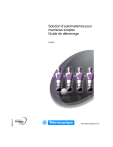
Enlace público actualizado
El enlace público a tu chat ha sido actualizado.